- Преподавателю
- Информатика
- Опорный конспект по информатике на русском языке
Опорный конспект по информатике на русском языке
| Раздел | Информатика |
| Класс | - |
| Тип | Конспекты |
| Автор | Ергалиева А.Б. |
| Дата | 15.09.2015 |
| Формат | doc |
| Изображения | Есть |
Министерство образования и науки Республики Казахстан
Геологоразведочный колледж
Базовые (опорные) конспекты
По предмету: «Информатика»
г. Семей
Основное содержание дисциплины
№ п/п
Наименование разделов и тем
Количество учебного времени при очной форме обучения (час)
Специалист среднего звена
Все-го
прак. задан.
1
2
Раздел № 1. Информатика и информация
Тема 1.1. Информация в материальном мире
2
Тема 1.2. Информатика. Предмет и задачи информатики
2
Тема 1.3. Системы счисления
2
Итого по разделу:
6
Раздел № 2. Устройство персонального компьютера
Тема 2.1. Устройство персонального компьютера
2
Тема 2.2. Устройство персонального компьютера
2
Итого по разделу:
2
2
Раздел № 3. Операционная система WINDOWS
Тема 3.1. Операционная система WINDOWS. Файлы и папки WINDOWS
2
Тема 3.2. WINDOWS. Основы работы
2
Тема 3.3. WINDOWS. Основы работы
2
Тема 3.4. Стандартные приложения WINDOWS NT
2
Итого по разделу:
2
6
Раздел № 4. Текстовый редактор Microsoft Word
Тема 4.1. Microsoft Word: общие сведения
2
Тема 4.2. Приемы работы с текстами.
Word
2
Тема 4.3. Приемы работы с Word Art
2
2
Тема 4.4. Работа с формулами
2
Тема 4.5. Работа с таблицами и диаграммами.
2
Тема 4.6. Работа со спецтекстом
2
Итого по разделу:
4
10
Раздел № 5. Компьютерная графика
Тема 5.1. Виды компьютерной графики
2
Тема 5.2.Представление графических данных
2
Тема 5.3. Графический редактор Paint
2
Тема 5.4. Анимация, мультипликация. Звуковые эффекты
2
Тема 5.5. Создание звукового файла. Технология разработки мультимедийных программ
2
Итого по разделу:
4
6
Раздел № 6. Презентация
Тема 6.1. Компоненты презентации.
2
Тема 6.2. Средства презентации. Представление о PowerPoint
2
Тема 6.3. Шаблоны и дизайн. Мастер. Слайд.
2
Тема 6.4. Создание презентации.
2
Итого по разделу:
4
4
Раздел № 7. Электронные таблицы Microsoft Excel
Тема 7.1. Создание электронных таблиц в Microsoft Excel
2
Тема 7.2. Создание электронных таблиц
2
Тема 7.3. Microsoft Excel: мастер функций
2
4
Тема 7.4. Microsoft Excel: построение диаграмм и графиков
2
Тема 7.5. Microsoft Excel: маркер заполнения
2
Тема 7.6. Microsoft Excel: связь таблиц
Тема 7.7. Microsoft Excel: работа с базами данных
2
Итого по разделу:
4
16
Раздел № 8. СУБД Microsoft Access
Тема 8.1. Основные понятия баз данных
2
Тема 8.2. Проектирование баз данных.
2
Тема 8.3. Модели данных
2
Тема 8.4. Работа с данными в Microsoft Access
2
Тема 8.5. Работа с запросами в Microsoft Access
2
Тема 8.6. Работа с СУБД Microsoft Access 2000
2
Итого по разделу:
4
8
Раздел № 9. Компьютерные сети. Интернет
Тема 9.1. Теоретические основы Интернета.
2
Тема 9.2.Локальные и глобальные сети.
2
Тема 9.3.Основные понятия Word Wide Web (WWW)
2
Тема9.4.Поиск информации в WWW
2
Обязательная контрольная работа
2
Зачет
2
Итого по разделу:
6
6
Всего по дисциплине:
88
48
Раздел № 1. Информатика и информация
Тема 1.1. Информация в материальном мире
План лекции:
-
Понятие информации
-
Виды существования информации
-
Информация и данные
-
Адекватность информации
-
Передача информации
-
Измерение количества информации
-
Применение информации
-
Свойства информации
-
Обработка информации
Информация - сведения об объектах и явлениях, их параметрах, свойствах и состоянии, которые уменьшают имеющуюся о них степень неопределенности.
Термин информация происходит от латинского informatio, что означает разъяснение, осведомление, изложение.
Саму информацию можно определить как набор сообщений об объектах и явлениях окружающей среды, их параметрах, свойствах и состоянии, которые уменьшают имеющуюся о них степень неопределенности и не полноты знаний.
Сообщение в свою очередь является формой представления информации в виде речи, текста, изображения, графиков, таблиц, видеоизображения, звука и т. п.
В широком смысле информация - это общенаучное понятие, включающее в себя обмен сведениями между людьми, людьми и машинами, живой и не живой природой.
Данное определение не претендует на полноту и законченность так как информация относится к наиболее фундаментальным понятиям таким как материя, поле, энергия, которые лишь описываются и трактуются.
Одной из важнейших разновидностей информации является экономическая. Ее отличительная черта связь с процессами управления большими коллективами людей, организациями, предприятиями и другими экономическими структурами.
Экономическая информация - совокупность сведений, отражающих социально-экономические процессы и служащих для управления этими процессами и коллективами людей в производственной и непроизводственной сферах.
Часто кроме употребления термина информация используется термин данные, которые существенно различаются.
Информация - сообщения, которые реально, практически используются. Данные - это сообщения, наблюдения которые не используются, а только хранятся. Если появляется возможность использовать их для уменьшения неполноты знаний о чем-либо, они превращаются в информацию.
Важным условием практического использования информации является ее своевременность и адекватность. Адекватность задает определенный уровень соответствия образа построенного на основе полученной информации реальному объекту. Адекватность выражают в трех основных формах:
-
Синтаксическая адекватность - определяет сам процесс передачи ее скорость, точность, систему кодирования, наличие помех и т. п.
-
Семантическая адекватность - учитывает смысловое содержание передаваемой информации, соответствие образа объекта и его реального аналога.
-
Прагматическая адекватность - определяет соответствие полученной информации той цели управления, которая на ее базе реализуется.
Чтобы лучше уяснить себе эти понятия давайте возьмем пример из жизни. Вы являетесь менеджером фирмы работающей на автомобильном рынке и получаете приглашение посетить выставку автомобильной техники. Данное приглашение содержит определенную информацию о месте, времени проведения выставке составе участников и т. д.
Если приглашение получено после закрытия выставки то информация в нем для вас будет уже не своевременной, а значит бесполезной потому, что вы уже не сможете ей воспользоваться.
Для удовлетворения требованиям синтаксической адекватности бланк приглашения должен быть целым, изготовлен из плотной бумаги, шрифт легко читаемым и т. д. То есть здесь мы заботимся лишь о процессе передачи сообщения, но нас не заботит, что напечатано на бланке.
Семантическая адекватность требует от нас уже, чтобы содержание сообщения в приглашении соответствовало действительности. Совпадали номера павильонов, имена участников, расписание мероприятий и т. п.
Прагматическая адекватность определяется полезностью сведений в приглашении. Если, руководствуясь приглашением, вы быстро найдете нужный выставочный павильон, вовремя попадете на семинар и тем самым сэкономите свое время и нервы значит это полезная информация и требование прагматической адекватности выполнено.
Качества информации:
-
репрезентативность (адекватность свойствам объекта),
-
содержательность (семантическая емкость информации),
-
достаточность (минимальный, но достаточный состав информации),
-
доступность (согласование семантической формы с тезаурусом пользователя),
-
актуальность (степень ценности на момент сообщения),
-
своевременность (её поступление в заданный момент времени),
-
точность (формальная /значение единицы младшего разряда числа/, реальная / значение единицы последнего разряда числа, верность которого гарантируется/, максимальная /точность которую можно получить в условиях функционирования системы/, необходимая /определяемая задачей/),
-
достоверность (отражение реальных объектов с необходимой точностью),
-
устойчивость (способность реагировать на изменения данных без нарушения необходимой точности).
Измерение информации: количество информации I и объем данных VД.
-
количество информации измеряется изменением неопределенности системы,
-
объем данных измеряется количеством символов (разрядов) в сообщении (десятичной системе - дит, в двоичной - бит).
Основные единицы объема информации в ЭВМ: бит, байт (8 бит), параграф (16 бит), килобайт (8*1024 бит), мегабайт (8*10242 бит), гигабайт (8*10243 бит), терабайт (8*10244бит).
Последовательность нескольких битов или байтов - поле данных.
Поля постоянной длины: полуслово (1 байт), слово (2 байта), двойное слово (4 байта), расширенное слово (8 байт). Поля переменной длины от 0 до 256 байт.
Формы представления двоичных чисел:
-
естественная форма или форма с фиксированной запятой (точкой),
-
нормальная форма или форма с плавающей запятой (точкой).
Контрольные вопросы:
-
Информация-это…
-
Виды информации
-
Экономическая информация
-
Единица измерения информации
-
Качество информации
Тема 1.2. Информатика. Предмет и задачи информатики
План лекции:
-
Введение в информатику
-
Определение информатики
-
Структура современной информатики
-
Информационные ресурсы и информационные технологии
-
Информатизация общества
Информатика - область человеческой деятельности, связанная с процессами преобразования, хранения и организации доступа к информации при помощи компьютеров, а также их взаимодействием со средой применения.
Термин информатика возник в конце 60 гг. во Франции. Он образован путем слияния слов information (информация) и automatigue (автоматика) означает «автоматизированная переработка информации». В англоязычных странах этому термину соответствует синоним computer science (компьютерные науки).
Как самостоятельная наука информатика возникла на базе сформировавшейся в конце 40 гг. кибернетики - науке об общих принципах управления в различных системах: технических, биологических, социальных и др.
Главная функция информатики - заключается в разработке новых методов и средств преобразования информации и их использовании на практике.
Информатика решает следующие задачи:
-
Исследование информационных процессов любой природы.
-
Разработка информационной техники и создание новейшей технологии переработки информации на базе полученных результатов исследования информационных процессов.
-
Решение научных и инженерных проблем создания, внедрения и обеспечения эффективного использования компьютерной техники и технологии во всех сферах общественной жизни.
Условно информатику можно разделить на три взаимосвязанных части:
-
Аппаратно-технические средства
-
Программные средства
-
Алгоритмические средства
Информатика в широком смысле представляет собой единство разнообразных отраслей науки, техники и производства, связанных с переработкой и хранением информации при помощи компьютеров и средств телекоммуникации во всех отраслях человеческой деятельности.
В узком смысле информатика состоит из трех частей: технических средств, программных, алгоритмических. Также информатику рассматривают как отрасль народного хозяйства, фундаментальную науку, прикладную дисциплину.
Как отрасль хозяйства она представляет совокупность предприятий, занимающихся производством вычислительной техники, программного обеспечения и т.д.
Как фундаментальная наука информатика занимается разработкой методологии информационного обеспечения процессов управления любыми объектами на базе компьютерных технологий.
Как прикладная дисциплина она занимается разработкой информационных систем в конкретных областях производственной деятельности человека.
Информатизацией общества можно назвать организованный социально-экономический и научно-технический процесс создания оптимальных условий для удовлетворения информационных потребностей и реализации прав граждан, организаций, объединений, органов гос. власти, и т. д. на основе формирования и использования соответствующих информационных ресурсов.
Причиной вызывающей этот процесс является информационный кризис (взрыв) в обществе, который имеет следующие проявления:
-
Появляются противоречия между возможностями человека по восприятию и переработке информации и ее растущим объемом.
-
Большое количество лишней информации, мешающей восприятию полезной.
-
Возникновение социально-экономических, политических барьеров препятствующих свободному распространению информации.
Контрольные вопросы:
-
Информатика-это…
-
Взаимосвязанные части информатики?
-
Аппаратные средства информатики?
-
Наука информатика?
Тема 1.3. Системы счисления
План лекции:
-
Позиционные и непозиционные системы счисления, примеры.
-
Двоичная, восьмеричная, шестнадцатеричная системы счисления и области их использования.
-
Кодирование числовых данных.
-
Кодирование текстовых данных.
-
Системы кодировки ASCII.
-
Кодирование графических данных.
-
Кодирование звуковой информации.
В основе работы такой системы представления информации лежит двоичная система счисления, которую мы рассмотрим подробней.
Система счисления - это способ наименования и изображения чисел с помощью символов, имеющих определенные количественные значения.
В зависимости от способа изображения чисел системы делятся на позиционные и непозиционные.
В позиционной системе счисления количественное значение каждой цифры зависит от ее место положения (позиции) в числе. В непозиционной системе счисления цифры не меняют своего количественного значения при изменении их положения в числе.
Количество цифр, используемых для изображения числа в позиционной системе счисления, называется основанием системы.
В хорошо нам известной с детства десятичной позиционной системе счисления для записи любого числа используются десять цифр (основание системы 10) причем каждая цифра в числе несет двойную информацию: во-первых, свое собственное значение-2;3;4…., а во-вторых, место которое она занимает в записи числа.
Рассмотрим пример числа: 1579320.
Занумеруем все разряды справа на лево, причем привычный нам разряд единиц будем считать нулевым; тогда разряд десятков будет первым, сотен вторым, тысяч третьим и так далее. Такая нумерация весьма естественна, поскольку единицы - это 10 в нулевой степени, десятки - 10 в первой, сотни - 10 во второй и т. д., то есть расположение той или иной цифры в записи числа есть не что иное, как прямое указание, какой степенью 10 его можно заменить. А само значение цифры показывает, сколько раз надо взять 10 в заданной степени. Таким образом, окончательно наше число запишется в следующем виде: 1*106+5*105+7*104+9*103+3*102+2*101+0*100 .
Теперь давайте выберем наименьшее из возможных оснований позиционной системы счисления 2 и посмотрим, как записать произвольное натуральное число при помощи суммы степеней двойки. Для записи двоичного числа используются только две
цифры 0 и 1.
Пример записи двоичного числа 101110.
Давайте запишем начало таблицы перевода:
-
Десятичные
Двоичные
0=0*20
1=1*20
2=1*21+0*20
3=1*21+1*20
4=1*22+0*21+0*20
5=1*22+0*21+1*20
6=1*22+1*21+0*20
7=1*22+1*21+1*20
8=1*23+0*22+0*21+0*20
9=1*23+0*22+0*21+1*20
10=1*23+0*22+1*21+0*20
0
1
10
11
100
101
110
111
1000
1001
1010
Для перевода десятичных чисел в двоичные числа можно использовать несложный алгоритм:
1. Разделить число на 2. Зафиксировать остаток (0 или 1) и частное.
2. Если частное не равно 0, то разделить его на 2, и так далее пока частное не станет равно 0. Если частное 0, то записать все полученные остатки, начиная с первого, справа на лево.
Н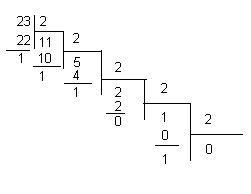 апример, представим 23 в двоичной форме. Получим: 10111.
апример, представим 23 в двоичной форме. Получим: 10111.
Чтобы получить обратную операцию, необходимо просуммировать степени двойки, соответствующие ненулевым разрядам в записи числа.
В общем случае запись любого смешанного числа в системе счисления с основанием Р будет представлять собой ряд вида:
am-1Pm-1+am-2Pm-2+…+a1P1+a0P0+a-1P-1+a-2P-2+…+a-sP-s,
где нижние индексы определяют местоположение цифры в числе (разряд);
-положительные значения индексов - для целой части числа (m разрядов);
-отрицательные значения - для дробной (s разрядов).
В вычислительных машинах применяют две формы представления двоичных чисел:
естественная форма или форма с фиксированной запятой (точкой).
нормальная форма или форма с плавающей запятой (точкой).
С фиксированной точкой все числа изображаются в виде последовательности цифр с постоянным для всех чисел положением запятой, отделяющей целую часть от дробной.
С плавающей запятой каждое число изображается в виде двух групп цифр. Первая группа называется мантиссой, вторая порядком, причем абсолютная величина мантиссы должна быть меньше 1, а порядок - целым числом. В общем виде это будет выглядеть так:
N=±MP±r , где М- мантисса числа(|M|<1);r - порядок числа (r - целое число); Р - основание системы счисления.
Нормальная форма представления имеет огромный диапазон значений отображения чисел и является основной в современных ЭВМ.
При программировании иногда используется шестнадцатеричная система счисления. Перевод десятичных чисел в шестнадцатеричные осуществляется по тому же алгоритму, что и в двоичные, только основание деления берется 16. Для представления используются 16 символов: 0,1,2,3,4,5,6,7,8,9,A(10),B(11),C(12),D(13),E(14),F(15).
Система кодирования - совокупность правил кодового обозначения объектов для более эффективной обработки информации.
Код характеризуется длиной и структурой.
Системы кодирования можно разбить на классификационную и регистрационную.
Классификационное кодирование подразделяется на последовательное (для иерархической классификации) и параллельное (для фасетной классификации).
Регистрационное кодирование подразделяется на порядковое и серийно-порядковое.
Информация в ЭВМ кодируется, как правило, в двоичной, двоично-десятичной и шестнадцатеричной системе счисления.
Двоично-кодированные десятичные числа могут быть представлены в ЭВМ полями переменной длины в упакованном (4 двоичных разряда для каждой десятичной цифры, где крайний правый полубайт знак числа /1100 - знак "+", 1101 - знак "-"/) и распакованном форматах (8 двоичных разряда для каждой десятичной цифры, где один полубайт заполняется кодом 0011, в соответствии с ASCII-кодом).
Распакованный формат является следствием использования в персональных компьютерах ASCII-кода для представления символьной информации.
Код ASCII (American Standart Code for Information Interchange) имеет основной стандарт (кодируются управляющие символы, цифры и буквы латинского алфавита) шестнадцатеричные коды 00 - 7F и его расширение (псевдографика и национальный алфавит) от 80 до FF.
Кодовые страницы - средство поддержки наборов символов и компоновок клавиатуры для разных стран. Представляют собой таблицы, ставящие в соответствие двоичные или шестнадцатеричные коды символов клавишам клавиатуры или экранным образам данных символов. Первые 128 символов любой кодовой страницы соответствуют стандартному набору ASCII, следующие 128 соответствуют расширенному набору ASCII и уникальны в каждой кодовой странице.
Последовательностями нулей и единиц можно закодировать и графическую информацию.
Различают три вида компьютерной графики: растровую, векторную и фрактальную.
Рассмотрим наиболее распространенную растровую графику. Основным элементом растрового изображения является точка, или пиксель.
Для кодирования любого изображения нужно разбить его на точки цвет каждой точки закодировать. Например, черно-белую картинку можно закодировать, используя два бита: 11 - белый цвет, 10 - светло-серый, 01 - темно-коричневый и 00 - черный цвет.
Для кодировки 256 различных цветов требуется 8 бит. Однако это недостаточно для кодирования полноцветных изображений живой природы. Человеческий глаз может различать десятки миллионов цветовых оттенков. В современных компьютерах для кодирования цвета одной точки используется три байта.
Каждый цвет представляет собой комбинацию трех основных цветов: красного, зеленого и синего. Первый байт определяет интенсивность красной составляющей, второй - зеленой, третий - синей.
Белый цвет кодируется полными тремя байтами (255, 255, 255 или в двоичной системе 111111111, 11111111, 11111111). Черный цвет - отсутствие всех цветов - (0,0,0). Красный цвет может быть темным - (120,0,0) или ярко-красным (255,0,0). Такая система кодирования цветной графической информации называется системой RGB (Red, Green, Blue) и обеспечивает однозначное определение 16,5 млн. различных цветов и оттенков (224). Качество графического изображения зависит от количества точек (пикселей) на единице площади. Этот параметр называется разрешением и измеряется в точках на дюйм - dpi.
Расчет объема графической информации сводится к вычислению произведения количества точек на изображении на количество разрядов, необходимых для кодирования цвета одной точки.
Например, для цветной картинки, составленной из 256 цветов в графическом режиме монитора 640 х 480, требуется объем видеопамяти, равный:
8 • 640 • 480 = 2457600 бит = 307200 байт = 300 Кбайт.
Контрольные вопросы:
-
Позиционные и непозиционные системы счисления
-
Двоичная, восьмеричная, шестнадцатеричная системы счисления
-
Кодирование числовых данных
-
Кодирование текстовых данных
Тема 2.1. Устройство персонального компьютера
Раздел № 2. Устройство персонального компьютера
План лекции:
-
Основные принципы машины Джона фон Неймана.
-
Понятие компьютера.
-
Функциональная схема компьютера.
-
Основные блоки персонального компьютера.
-
Системная плата.
-
Центральный процессор.
-
Устройства хранения информации. Виды памяти. Устройство памяти. Устройства внутренней памяти. Устройства внешней памяти.
-
Устройства ввода и вывода. Клавиатура. Видеосистема компьютера. Принтер, плоттер, сканер. Модем и факс-модем. Манипуляторы. Аудиоадаптер. Видеоадаптер и графический акселератор.
-
Понятие мультимедиа и мультимедиа-компьютера.
Разнообразие современных компьютеров очень велико. Но их структуры основаны на общих логических принципах, позволяющих выделить в любом компьютере следующие главные устройства:
-
память (оперативное запоминающее устройство, ОЗУ), состоящую из перенумерованных ячеек;
-
процессор, включающий в себя устройство управления (УУ) и арифметико-логическое устройство (АЛУ);
-
устройства ввода - вывода.
Эти устройства соединены каналами связи, по которым передается информация.
Функции памяти:
-
приём информации из других устройств;
-
запоминание информации;
-
выдача информации по запросу в другие устройства машины.
Функции процессора:
-
обработка данных по заданной программе путем выполнения арифметических и логических операций;
-
программное управление работой устройств компьютера.
Та часть процессора, которая выполняет команды, называется арифметико-логическим устройством (АЛУ), а другая его часть, выполняющая функции управления устройствами, называется устройством управления (УУ)
Обычно эти два устройства выделяются чисто условно, конструктивно они не разделены.
В составе процессора имеется ряд специализированных дополнительных ячеек памяти, называемых регистрами.
Регистр выполняет функцию кратковременного хранения числа или команды. Над содержимым некоторых регистров специальные электронные схемы могут выполнять некоторые манипуляции. Например, "вырезать" отдельные части команды для последующего их использования или выполнять определенные арифметические операции над числами.
Основным элементом регистра является электронная схема, называемая триггером, которая способна хранить одну двоичную цифру (разряд).
Регистр представляет собой совокупность триггеров, связанных друг с другом определённым образом общей системой управления.
Структура компьютера - это некоторая модель, устанавливающая состав, порядок, и принципы взаимодействия входящих в нее компонентов.
Персональный компьютер - это настольная или переносная ЭВМ, удовлетворяющая требованиям общедоступности и универсальности применения.
Достоинствами ПК являются:
-
относительно невысокая стоимость;
-
автономность эксплуатации не требующая специальных помещений;
-
гибкость архитектуры, обеспечивающая приспосабливаем ость базовой модели к различным требованиям пользователя;
-
«дружественность» системы при общении облегчающая работу с компьютером без специальной подготовки;
Персональные компьютеры обычно проектируются на основе принципа открытой архитектуры.
Принцип открытой архитектуры заключается в следующем:
Регламентируются и стандартизируются только описание принципа действия компьютера и его конфигурация (определенная совокупность аппаратных средств и соединений между ними). Таким образом, компьютер можно собирать из отдельных узлов и деталей, разработанных и изготовленных независимыми фирмами-изготовителями.
Компьютер легко расширяется и модернизируется за счёт наличия внутренних расширительных гнёзд, в которые пользователь может вставлять разнообразные устройства, удовлетворяющие заданному стандарту, и тем самым устанавливать конфигурацию своей машины в соответствии со своими личными предпочтениями.
Для того, чтобы соединить друг с другом различные устройства компьютера, они должны иметь одинаковый интерфейс (англ. interface от inter - между, и face - лицо).
Интерфейс - это средство сопряжения двух устройств, в котором все физические и логические параметры согласуются между собой.
Если интерфейс является общепринятым, например, утверждённым на уровне международных соглашений, то он называется стандартным.
Каждый из функциональных элементов (память, монитор или другое устройство) связан с шиной определённого типа - адресной, управляющей или шиной данных.
Для согласования интерфейсов периферийные устройства подключаются к шине не напрямую, а через свои контроллеры (адаптеры) и порты.
Контроллеры и адаптеры представляют собой наборы электронных цепей, которыми снабжаются устройства компьютера с целью совместимости их интерфейсов. Контроллеры, кроме этого, осуществляют непосредственное управление периферийными устройствами по запросам микропроцессора.
Порты устройств представляют собой некие электронные схемы, содержащие один или несколько регистров ввода-вывода и позволяющие подключать периферийные устройства компьютера к внешним шинам микропроцессора.
Портами также называют устройства стандартного интерфейса: последовательный, параллельный и игровой порты (или интерфейсы).
Основные электронные компоненты, определяющие архитектуру процессора, размещаются на основной плате компьютера, которая называется системной или материнской (Mother Board). А контроллеры и адаптеры дополнительных устройств, либо сами эти устройства, выполняются в виде плат расширения (DаughterBoard - дочерняя плата) и подключаются к шине с помощью разъёмов расширения, называемых также слотами расширения (англ. slot - щель, паз).
Современный персональный компьютер состоит из нескольких конструктивных основных компонент:
-
системного блока;
-
монитора;
-
клавиатуры;
-
манипуляторов.
-
блок питания;
-
накопитель на жёстких магнитных дисках;
-
накопитель на гибких магнитных дисках;
-
системная плата;
-
платы расширения.
Системная (материнская) плата является основной в системном блоке. Она содержит компоненты, определяющие архитектуру компьютера:
-
центральный процессор;
-
постоянную (ROM) и оперативную (RAM) память, кэш-память;
-
интерфейсные схемы шин;
-
гнёзда расширения;
-
обязательные системные средства ввода-вывода и др.
Системные платы исполняются на основе наборов микросхем, которые называются чипсетами (ChipSets). Часто на системных платах устанавливают и контроллеры дисковых накопителей, видеоадаптер, контроллеры портов и др.
Центральный процессор (CPU, от англ. Central Processing Unit) - это основной рабочий компонент компьютера, который выполняет арифметические и логические операции, заданные программой, управляет вычислительным процессом и координирует работу всех устройств компьютера.
Центральный процессор в общем случае содержит в себе:
-
арифметико-логическое устройство;
-
шины данных и шины адресов;
-
регистры;
-
счетчики команд;
-
кэш - очень быструю память малого объема (от 8 до 512 Кбайт);
-
математический сопроцессор чисел с плавающей точкой.
В состав внутренней памяти входят оперативная память, кэш-память и специальная память.
Оперативная память (ОЗУ, англ. RAM, Random Access Memory - память с произвольным доступом) - это быстрое запоминающее устройство не очень большого объёма, непосредственно связанное с процессором и предназначенное для записи, считывания и хранения выполняемых программ и данных, обрабатываемых этими программами.
Кэш (англ. cache), или сверхоперативная память - очень быстрое ЗУ небольшого объёма, которое используется при обмене данными между микропроцессором и оперативной памятью для компенсации разницы в скорости обработки информации процессором и несколько менее быстродействующей оперативной памятью.
Современные микропроцессоры имеют встроенную кэш-память, так называемый кэш первого уровня размером 8-16 Кбайт. Кроме того, на системной плате компьютера может быть установлен кэш второго уровня ёмкостью от 64 Кбайт до 256 Кбайт и выше.
К устройствам специальной памяти относятся постоянная память (ROM), перепрограммируемая постоянная память (Flash Memory), память CMOS RAM, питаемая от батарейки, видеопамять и некоторые другие виды памяти.
Постоянная память (ПЗУ, англ. ROM, Read Only Memory - память только для чтения) - энергонезависимая память, используется для хранения данных, которые никогда не потребуют изменения. Содержание памяти специальным образом "зашивается" в устройстве при его изготовлении для постоянного хранения. Из ПЗУ можно только читать.
Перепрограммируемая постоянная память (Flash Memory) - энергонезависимая память, допускающая многократную перезапись своего содержимого с дискеты.
Для хранения графической информации используется видеопамять.
Видеопамять (VRAM) - разновидность оперативного ЗУ, в котором хранятся закодированные изображения. Это ЗУ организовано так, что его содержимое доступно сразу двум устройствам - процессору и дисплею. Поэтому изображение на экране меняется одновременно с обновлением видеоданных в памяти.
Внешняя память (ВЗУ) предназначена для длительного хранения программ и данных, и целостность её содержимого не зависит от того, включен или выключен компьютер. В отличие от оперативной памяти, внешняя память не имеет прямой связи с процессором. Информация от ВЗУ к процессору и наоборот циркулирует примерно по следующей цепочке:
В состав внешней памяти компьютера входят:
-
накопители на жёстких магнитных дисках;
-
накопители на гибких магнитных дисках;
-
накопители на компакт-дисках;
-
накопители на магнитооптических компакт-дисках;
-
накопители на магнитной ленте (стримеры) и др.
Дисковод гибких магнитных дисков - одно из внешних запоминающих устройств, предназначенное для записи данных на магнитные диски с целью долговременного хранения информации и ее перемещения между компьютерами. Входит в стандартное оснащение любого компьютера. Формат используемых дисков: 3,5" дюйма емкостью 1,44 Мб
Дисковод жестких магнитных дисков - внешнее запоминающее устройство, предназначено для долговременного хранения информации на компьютере. Характеризуется по типу подключения к компьютеру, максимальной емкости, скорости передачи данных, времени доступа к данным.
CD-ROM - устройство чтения компакт дисков на компьютере. Характеризуется скоростью передачи данных и качеством чтения некачественных компакт дисков.
Монитор - устройство отображения визуальной информации. Характеризуется размером по диагонали трубки, разрешающей способности, величиной зерна, максимальной частотой обновления кадров, по типу подключения.
Размер диагонали монитора задается в дюймах, при прочих равных условиях чем диагональ монитора больше тем лучше. Стандартные размеры трубки мониторов: 14", 15", 17", 19", 21" дюйм.
Изображение на мониторе формируется из мельчайших светящихся точек люминофора по принципу мозаики. Отдельный мозаичный элемент ( точка) называется пикселем от английского сокращения (pixel-picture element).
Разрешающая способность монитора определяется максимальным количеством пикселей, размещающихся по горизонтали и по вертикали на экране. Стандартные значения разрешающей способности монитора: 640х480, 800х600, 1024х768 и т.д.
Величина зерна определяет размер точки люминофора на экране, чем она меньше, тем четче и качественнее изображение. Стандартные значения 0,28;0,26 мм.
Частота обновления кадров монитора влияет на утомляемость оператора при работе с монитором.
Говоря о мониторах нельзя не упомянуть о видеокартах (видеоадаптерах) - устройствах, которые непосредственно занимаются управление монитором и выводом информации на их экран. Они располагаются внутри системного блока в специальном разъеме (слоте расширения) и обеспечивают связь компьютера и монитора. К основным параметрам видео карты можно отнести: тип поддерживаемой шины ISA, EISA, VESE LB, PCI, AGP; объем видеопамяти, максимально возможное разрешение выводимого изображения, поддержка ускорения вывода графики и 3D функций и т.д.
Клавиатура - устройство с помощью которого осуществляется ввод данных, команд и управляющих воздействий в ПК. Различаются по количеству клавиш и наличию дополнительных устройств. Стандартная клавиатура имеет 101-104 клавиши
Принтеры - устройство для вывода информации на бумагу, пленку. Делятся по способу печати на три основных типа: матричные, струйные, лазерные.
Матричные - изображение формируется при помощи печатающей головки содержащей 9 или 24 иголки, которые, ударяя через красящую ленту, формируют символ или изображение.
Струйные - изображение формируется при помощи микроскопических капелек специальных чернил, выдуваемых через сопла печатающей головки. Делятся на цветные и черно-белые.
Лазерные - изображение формируется при помощи лазерного луча, красящего порошка и специального светочувствительного барабана. Делятся на цветные и черно-белые.
Каждый тип принтера имеет свои достоинства и недостатки. Матричные принтеры отличаются простотой эксплуатации, низкой стоимостью расходных материалов, очень низкой скоростью печати, посредственным качеством. Струйные дают очень высокое качество изображения, но их чернила чувствительны к влаге, одной заправки хватает на ограниченное число копий, чернила дорогие (особенно цветные), привередливы к используемой бумаге, для получения максимального качества необходима специальная, скорость печати средняя. Лазерные дают типографское качество печати черно-белых документов, но дороги сами по себе (особенно цветные), скорость печати высокая.
Сканер - устройство ввода в ПК графической и текстовой информации с готовых форм. Делятся на черно-белые и цветные. По конструкции на ручные, планшетные, роликовые и т.д.
Плоттер - устройство для получения на бумаге векторно-штриховых изображений большого формата.
Дигитайзер, - кодирующий планшет, применяется в паре со специальным программным обеспечением и позволяет профессионально рисовать, чертить на компьютере.
Цифровая фотокамера - устройство для получения, хранения и передачи в компьютер фотоизображения.
Манипулятор мышь - устройство, при помощи которого позиционируется курсор на экране ПК.
Трекбол - подобен мышке перевернутой вверх ногами.
Для работы на компьютере с аудио-видео информацией понадобиться так называемый мультимедиа комплект, в который входит:
Звуковая карта - устройство, позволяющее на компьютере воспроизводить для прослушивания и записывать с внешнего источника различные звуки.
Звуковые колонки - делятся на активные и пассивные. Активные имеют встроенный усилитель мощности.
Для работы в глобальных компьютерных сетях необходим модем.
Модем - устройство, позволяющее компьютерам обмениваться друг с другом информацией по телефонному каналу. Делятся на внешние и внутренние. Основные характеристики: скорость передачи данных по каналу в Кб/с.
Контрольные вопросы:
-
ПК-это…
-
Основные устройства ПК
-
Дополнительные устройства ПК
-
Монитор
-
Клавиатура
-
Мышь
-
Системный блок
Раздел № 3. Операционная система WINDOWS
Тема 3.1. Операционная система WINDOWS. Файлы и папки WINDOWS
План лекции:
-
Концепция операционной системы Windows.
-
Объекты файловой структуры.
-
Свойства объектов.
-
Что такое папки. Иерархия папок.
-
Пользовательский графический интерфейс Windows.
-
Организация обмена данными.
-
Программные средства Windows.
Windows - многозадачная среда с графическим интерфейсом пользователя работающая на компьютерах с ОС MS-DOS, была выпущена фирмой Microsoft Corporation в 1985 году.
Windows - высокопроизводительная, многозадачная, многопоточная 32- разрядная операционная система с графическим интерфейсом и сетевыми возможностями, поддерживающая 16-разрядные и 32-разрядные приложения.
Высокая производительность при использовании достигается за счет:
-
графического пользовательского интерфейса,
-
технологии Plug and Play,
-
поддержка длинных имен файлов,
-
встроенной сетевой поддержки,
-
справочно-обучаемой системы,
-
истинной вытесняющей многозадачности,
-
использования 32-битного кода,
-
устойчивости к сбоям,
-
встроенных мультимедийных возможностей,
-
поддержки огромного числа оборудования, драйверов устройств,
-
сетевой совместимости.
Строится на принципах: истинной вытесняющей многозадачности и реализации многопоточности.
Истинная вытесняющая многозадачность или просто вытесняющая многозадачность - свойство операционной системы самостоятельно в зависимости от ситуации передавать или забирать управление у того или иного приложения.
Многопоточность - свойство операционной системы выполнять операции одновременно над потоками нескольких 32-битных приложений, называемых процессами.
16-битные приложения выполняются в режиме кооперативной многозадачности.
В архитектуре можно выделить три основных компонента: стандартный интерфейс, драйверы устройств, ядро с его расширением. Открытая архитектура Windows (WOSA) объявленная в феврале 1992 года, определяет два стандартных интерфейса API и SPI. Интерфейс прикладного программирования API между прикладной программой и ОС. Интерфейс обеспечения служб информации SPI между ОС и службой источника информации (эл.почта, тел.сети, базы данных, конференции,…).
Стандартный API поддерживает протокол для доступа к БД ODBC. Для работы с эл.почтой интерфейс MAPI, с телефонными средствами TAPI, с цифровыми видеосистемами DCI …
Ядро Windows является промежуточным звеном между аппаратурой и прикладными программами, оптимизирует использование ресурсов компьютера, поддерживает файловую систему, управление памятью и процессами. Ядро состоит из трех основных модулей: Kernel, GDI, User. Kernel - управляет потоками, процессами, памятью, файловым вводом/выводом. GDI - организует графическую систему вывода на экран, подсистему печати, работает с шрифтами. User - организует управление окнами, меню.
Технология Plug and Play. Предложена в 1993 году четырьмя компаниями: Compag Computer, Intel, Microsoft, Phoenix Technologies. Три основных компонента технологии.
Сетевые возможности:
-
отказоустойчивая, высокопроизводительная 32-битная архитектура для компьютера-клиента, файлов, принтеров, сетевых протоколов, сетевых карт;
-
поддержка одновременно нескольких протоколов, драйверов сетевых карт,
-
поддержка промышленных стандартов соединения;
-
встроенная поддержка управления системами, включая удаленное администрирование, мониторинг, просмотр конфигурации ПК по сети;
-
доступ к сети по телефонным каналам с обеспечением удаленного доступа.
Мультимедийные возможности:
-
воспроизведение звуковых компакт-дисков,
-
регулировка громкости и баланса при прослушивании и записи звука,
-
прослушивание и просмотр файлов аудио и видеозаписи,
-
запись оцифрованного звука.
Дополнительные возможности:
-
изменение элементов пользовательского интерфейса,
-
эффект "залипания клавиш",
-
эмуляция мыши клавиатурой,
-
поддержка дополнительных устройств ввода, эмулирующих мышь и клавиатуру,
-
визуальное и звуковое дублирование действий системы,
-
звуковая помощь мастеров,
-
установка цветовых гамм,
-
системные агенты и диспетчер,
-
настройка элементов интерфейса пользователя…
Интерфейс пользователя:
-
Рабочий стол.
-
Панель задач.
-
Главное меню.
-
Папки: Мой компьютер, Корзина, Панель управления, Проводник, Ярлыки.
Обмен данными между документами. Буфер обмена. Передача фрагмента данных от одного документа в другой представляет собой простейший способ обмена данными между приложениями. Выполняется эта операция через буфер обмена. Буфер обмена можно представить как некоторое динамическое пространство оперативной памяти для временного размещения данных обмена. Каждое последующее занесение в буфер какой бы то ни было информации уничтожает предыдущее содержание. Для занесения информации в буфер обмена и ее извлечение оттуда приложения Windows имеют в своих меню команды копировать, вырезать, вставить.
Технология OLE. Для связывания документов в Windows используется разработанная для этой цели фирмой Microsoft технология OLE - "Object Linking and Embedding", что означает " связывание и встраивание объектов" Технология OLE опирается на связь, установленную между документом и приложением, а также на механизм, разработанный для связи приложений. Наличие такого механизма позволяет перенести в выходной документ фрагмент или файл / документ/ некоторого приложения, при этом он приобретает свойства встроенного или связанного объекта. Выходной связанный документ приобретает при этом свойства составного документа, т. е. Документа, имеющего встроенные или связанные объекты различных форматов, созданные другими приложениями. Однако не все приложения Windows поддерживают технику OLE. Способные к этому приложения делятся на три группы : OLE- серверы ( приложения-источники, родительские приложения) представляют собой приложения, из которых можно встраивать объекты или связывать их с другими приложениями; OLE-клиенты (приложения-приемники) представляют собой приложения, которые могут размещать в своих документах встроенные ими связанные объекты из OLE-серверов. Такие документы называют составными; приложения, которые могут выполнять роль как сервера, так и клиента одновременно. Существуют два варианта использования OLE: установление связи с объектом; внедрение (встраивание) объекта. Основное различие между связыванием и внедрением объектов состоит в способе хранения данных.
Технология DDE. Для динамического обмена данными в Windows используется разработанная для этой цели фирмой Microsoft технология DDE- Dynamic Data exchange, что означает " динамический обмен данными". Технология DDE опирается на связь, установленную между фрагментами одного документа, а также между документами различных приложений. Наличие такого механизма связи позволяет автоматически актуализировать данные в документе-приемнике при изменениях в источнике данных.
Пример: в графическом редакторе открывают файл рисунка, фрагмент которого выделяется и копируется в буфер обмена. Предполагается вставка этого фрагмента в текстовый документ в качестве иллюстрации. При последующей команде Специальная вставка/Установить связь или Установить связь фрагмент визуально отображается в документе текстового процессора, при этом создается ссылка на файл-источник. Все изменения рисунка автоматически отображаются и в документе-приемнике. Важно, что DDE - связь поддерживается, пока работают приложения, между которыми эта связь установлена. При изменениях в файле-источнике следует первым запускать приложение, обрабатывающее этот файл, а затем приложение с документом-приемником. В этом случае DDE-связь будет обновляться сразу же при внесении изменений в приложении-источнике.
Основные достоинства и недостатки Windows. Windows - высокопроизводительная, многозадачная, многопоточная 32- разрядная операционная система с графическим интерфейсом и сетевыми возможностями, поддерживающая 16-разрядные и 32-разрядные приложения.
Основные достоинства: графического пользовательского интерфейса, технологии Plug and Play, поддержка длинных имен файлов, встроенной сетевой поддержки, справочно-обучаемой системы, истинной вытесняющей многозадачности, использования 32-битного кода, устойчивости к сбоям, встроенных мультимедийных возможностей, поддержки огромного числа оборудования, драйверов устройств, сетевой совместимости.
Основные недостатки: высокие требования к аппаратной части компьютера; большой объем требуемой внешней памяти, как для ОС, так и для приложений; не поддерживает многопроцессорные станции; низкий уровень безопасности информации; высокая стоимость …
Контрольные вопросы:
-
Windows-это…
-
Высокая производительность при использовании достигается за счет чего?
-
Технология Plug and Play,?
-
Сетевые возможности?
-
Мультимедийные возможности?
-
Дополнительные возможности?
Раздел № 4. Текстовый редактор Microsoft Word
Тема 4.1. Microsoft Word: общие сведения
План лекции:
-
Архитектура и основные возможности MS Word.
-
Понятия документа и шаблона.
-
Определение шрифта, абзаца.
-
Стиль, его определение и технология использования.
-
Таблицы, рисунки, ссылки, закладки, колонтитулы
Microsoft Word - текстовый процессор, приближающийся по своим возможностям к настольным издательским системам.
Отображается документ на экране именно в том виде, в каком он будет выведен на печать. Рабочее место Word - это то, что вы видите на своем экране: область текста, строка заголовка документа, строка меню, панели инструментов и строка состояния. Помимо этого, рабочее место Word включает такие элементы, как команды меню, диалоги и окна.
Чтобы создать новый документ можно:
-
В меню Файл выбрать команду Создать. Система предложит вам выбрать шаблон документа. Щелкните дважды значок шаблона или мастера, который предполагается использовать;
-
На панели инструментов выбрать кнопку Создать. Шаблон будет использоваться стандартный по умолчанию.
При редактировании текста, чтобы скопировать текст или часть текста, необходимо выделить его мышью, а затем в меню Правка или на панели инструментов выбрать команду/кнопку Копировать. Если необходимо удалить часть текста, то нужно выделить текст и выбрать пункт/кнопку Вырезать, а чтобы перенести текст из одного места в другое, то затем поместить курсор в то место, куда нужно вставить текст и выбрать пункт/кнопку Вставить.
Автозамена, Автотекст, Автоформат.
-
Функция Автозамена позволяет существенно сократить время для ввода текста и объем набивки. Этой функцией удобно пользоваться при замене ввода часто повторяющихся длинных последовательностей символов (и не только букв.) на ввод коротких комбинаций. Word 2000 содержит довольно большой встроенный словарь Автозамена в рамках проверки правописания и замены случайных опечаток. Словарь подлежит корректировке и добавлению новых комбинаций Автозамена. Для этого необходимо на соответствующей панели диалогового окна ввести подлежащие замене и заменяющие их сочетания символов, а затем выбрать опцию Добавить (через меню Сервис > Автозамена). . Можно выделить в самом документе заменяемый текст, а затем активировать диалоговое окно, набрать заменяющую комбинацию вручную и щелкнуть Добавить.
-
Автотекст дает возможность автоматически вводить заложенные в его словаре блоки текста. При использовании функции Автотекст (через меню Вставка > Автотекст > Автотекст) пользователь может выбрать из предлагаемого ему словаря и вставить в документ любой текстовый фрагмент. Также Word предлагает всплывающей подсказкой добавить какой-либо фрагмент, если пользователь введет первые четыре его символа. Можно добавлять новые текстовые блоки в словарь, либо набивая их непосредственно в диалоговом окне и выбирая опцию Добавить, либо аналогичным образом, но предварительно выделив подлежащий добавлению текст, и лишь затем, вызвав диалоговое окно, щелкнуть Добавить.
-
Автоформат (через меню Формат > Автоформат > Параметры), при соответствующих настройках, подразумевает автоматическое форматирование вводимого текста. Он также позволяет автоматически отформатировать весь документ по своему усмотрению, если задать в меню Формат > Автоформат команду Сразу весь документ, с указанием типа документа.
Вставка специальных символов. Под специальными символами в Word подразумеваются различные символы, не предусмотренные для ввода с клавиатуры по той причине, что пользуются ими очень редко. Эти символы имеют так называемые расширенные ASCII-коды. Поскольку ими пользуются редко, не имеет смысла закладывать их коды в память. Иногда все же возникает необходимость оперирования с такими символами при редактировании специальных текстов. Для этого в Word предусмотрена команда меню Вставка > Символ.
Создание стилей. Наиболее мощным средством автоматизации ввода и редактирования в Word являются стили. Существует два подхода к форматированию (оформлению) документа. Первый, исторически самый старый, состоит в том, что редактор, форматируя текст, задает для каждого элемента параметры шрифтов, абзацев и т. п. Такой подход называется физическим форматированием, так как редактор практически задает физические параметры представления текста: параметры шрифта, размеры на бумаге. Но физическое форматирование имеет много недостатков.
Поэтому в настоящее время любое средство подготовки документов поддерживает второй подход к форматированию: логическое форматирование. В MS Word для поддержки такого форматирования и служит механизм стилей. При использовании стилей оператор выделяет в документе логические блоки: заглавия, абзацы, перечисления и др., и для каждого создает стиль - описание физических параметров, которые используются для отображения этого логического элемента. Редактируя текст, оператор для каждого логического элемента документа указывает, какому они принадлежат стилю.
Создание колонок.
1. Перейдите в режим разметки.
2. Для создания колонок из всего текста документа выберите команду Выделить все в меню Правка. Для создания колонок из части текста документа выделите требуемую часть. Для создания колонок из раздела документа установите курсор в текст этого раздела.
3. Нажмите кнопку Колонки .
4. Укажите нужное число колонок с помощью мыши.
5. Измените ширину колонок и промежутки между ними путем перетаскивания соответствующих маркеров на горизонтальной линейке.
Для задания точной ширины колонок и промежутков между ними выполните шаги 1 и 2, а затем выберите команду Колонки в меню Формат.
Создание буквиц.
1. Щелкните абзац, который необходимо начать с заглавной буквы. Абзац должен содержать текст.
2. В меню Формат выберите команду Буквица.
3. Выберите параметр В тексте или На поле.
4. Выберите другие необходимые параметры.
Создание иллюстраций.
1. Для создания иллюстраций в тексте можно пользоваться панелью рисования Word или коллекцией уже готовых рисунков. С помощью панели рисования создаются графические рисунки цвета, выбранного в палитре цветов. Толщина линий рисования также выбирается пользователем. Текст может быть помещен рядом с рисунком или поверх рисунка.
2. В комплект поставки Word входит коллекция рисунков в составе Clip Gallery. Clip Gallery содержит большое количество профессионально выполненных рисунков, предназначенных для оформления документов: от географических карт до изображений людей и от зданий до театральных занавесов.
Для создания фигурного текста используйте новую кнопку Добавить объект WordArt на панели рисования. По сравнению с предыдущими версиями, появились новые возможности: добавление объема, текстурные заливки и др.
Word распознает большинство наиболее распространенных графических форматов. Так как все программы Office используют одни и те же графические фильтры, фильтр, установленный при установке другой программы Office - например PowerPoint или Microsoft Excel, - будет доступен при работе в Word.
Создание таблицы. Используйте таблицы для упорядочивания данных и создания интересных макетов страницы с последовательно расположенными столбцами текста или графики. Наиболее быстрый путь создания простой таблицы - например такой, которая имеет одинаковое количество строк и столбцов - с помощью кнопки Добавить таблицу.
Контрольные вопросы:
-
Основные возможности текстового редактора?
-
Расширение документа?
-
Меню документа?
-
Интерфейс документа?
Раздел № 5. Компьютерная графика
Тема 5.1. Виды компьютерной графики
План:
-
Понятие Компьютерной графики. Виды компьютерной графики;
-
Растровая графика; способы кодирования растровой графики.
-
Цветовые модели.
-
Графический редактор Paint.
-
Основы построения художественных композиций
-
Понятие Компьютерной графики. Виды компьютерной графики.
Можно рисовать кистями и красками, можно карандашами. Можно рисовать на бумаге, холсте, ткани. А можно рисовать на экране компьютера.
На заре своего развития компьютеры не обладали значительными художественными возможностями. В то время на экран можно было выводить только символы (буквы, цифры, специальные знаки). Но уже тогда люди пытались использовать компьютер в качестве художественного инструмента. Известен, например, случай, когда компьютер запрограммировали так, что из символов составлялось изображение известной картины Леонардо да Винчи «Монна Лиза».
Представление данных на мониторе компьютера в графическом виде впервые было реализовано в середине 50-х годов для больших ЭВМ, применявшихся в научных и военных исследованиях. С тех пор графический способ отображения данных стал неотъемлемой принадлежностью подавляющего числа компьютерных систем, в особенности персональных. Существует специальная область информатики, изучающая методы и средства создания и обработки изображений с помощью программно-аппаратных вычислительных комплексов, - компьютерная графика. Она охватывает все виды и формы представления изображений, доступных для восприятия человеком либо на экране монитора, либо в виде копии на внешнем носителе (бумага, кинопленка, ткань и прочее). Без компьютерной графики невозможно представить себе не только компьютерный, но и обычный, вполне материальный мир. Визуализация данных находит применение в самых разных сферах человеческой деятельности. Для примера назовем медицину (компьютерная томография), научные исследования (визуализация строения вещества, векторных полей и других данных), моделирование тканей и одежды, опытно-конструкторские разработки.
Как и любая другая информация в ЭВМ, графические изображения хранятся, обрабатываются и передаются по линиям связи в закодированном виде - т.е. в виде большого числа бит- нулей и единиц. В зависимости от способа формирования изображений компьютерную графику принято подразделять на растровую, векторную и фрактальную.
-
Растровая графика. Способы кодирования растровой графики.
Наиболее просто реализовать растровое представление изображения. Растр, или растровый массив (bitmap), представляет совокупность битов, расположенных на сетчатом поле-канве. Бит может быть включен (единичное состояние) или выключен (нулевое состояние). Состояния битов можно использовать для представления черного или белого цветов, так что, соединив на канве несколько битов, можно создать изображение из черных и белых точек.
Растровое изображение напоминает лист клетчатой бумаги, на котором каждая точка закрашена черным или белым цветом, в совокупности формируя рисунок.
Основным элементом растрового изображения является пиксел (pixel). Под этим термином часто понимают несколько различных понятий:
-
отдельный элемент растрового изображения,
-
отдельная точка на экране монитора,
-
отдельная точка на изображении, напечатанном принтером.
Поэтому на практике эти понятия часто обозначают как:
-
пиксел - отдельный элемент растрового изображения
-
видеопиксел - элемент изображения на экране монитора,
-
точка - отдельная точка, создаваемая принтером или фотонаборным автоматом.
Цвет каждого пиксела растрового изображения - черный, белый, серый или любой из спектра - запоминается с помощью комбинации битов. Чем больше битов используется для этого, тем большее количество оттенков цветов для каждого пиксела можно получить. Число битов, используемых компьютером для хранения информации о каждом пикселе, называется битовой глубиной или глубиной цвета.
Основной недостаток растровой графики состоит в том, что каждое изображения для своего хранения требует большое количество памяти. Простые растровые картинки, такие как копии экрана компьютера или черно-белые изображения, занимают до нескольких сотен килобайтов памяти. Детализированные высококачественные рисунки, например, сделанные с помощью сканеров с высокой разрешающей способностью, занимают уже десятки мегабайтов.
Другим недостатком растрового представления изображений является снижение качества изображений при масштабировании.
-
Цветовые модели.
Цветовая модель RGB
Цветовая модель RGB является аддитивной, то есть любой цвет представляет собой сочетание в различной пропорции трех основных цветов - красного (Red), зеленого (Green), синего (Blue). Она служит основой при создании и обработке компьютерной графики, предназначенной для электронного воспроизведения (на мониторе, телевизоре). При наложении одного компонента основного цвета на другой яркость суммарного излучения увеличивается. Совмещение трех компонентов дает ахроматический серый цвет, который при увеличении яркости приближается к белому цвету. При 256 градационных уровнях тона черному цвету соответствуют нулевые значения RGB, а белому - максимальные, с координатами (255,255,255).
Цветовая модель CMYK, цветоделение
Цветовую модель CMYK используют при подготовке публикаций к печати. Цветовыми компонентами CMY служат цвета, полученные вычитанием основных из белого:
голубой (cyan) = белый - красный = зеленый + синий;
пурпурный (magenta) = белый - зеленый = красный + синий;
желтый (yellow) = белый - синий = красный + зеленый.
Голубой, пурпурный и желтый цвета называются дополнительными, потому что они дополняют основные цвета до белого. Отсюда вытекает и главная проблема цветовой модели CMY - наложение друг на друга дополнительных цветов на практике не дает чистого черного цвета. Поэтому в цветовую модель был включен компонент чистого черного цвета. Так появилась четвертая буква в аббревиатуре цветовой модели CMYK (Cyan, Magenta, Yellow, blacK).
-
Графический редактор Paint.
Рисовать на мониторе можно, используя специально предназначенную для этого программу - графический редактор. (показ через проектор)
Графический редактор - прикладная среда, предназначенная для создания, редактирования графических изображений.
Документом графического редактора является рисунок. Так как мы с вами говорим о растровой графике. То и знакомиться мы будем с принципами работы растрового графического редактора.
Paint - простейший графический редактор, предназначенный для создания и редактирования растровых графических изображений в основном формате Windows (BMP) и форматах Интернета (GIFи JPEG). Он приемлем для создания простейших графических иллюстраций, в основном схем, диаграмм и графиков, которые можно встраивать в текстовые документы; в Paint можно создавать рекламу, буклеты, объявления, приглашения, поздравления и др.
В вашем распоряжении различные средства и инструменты для "художественного" творчества - палитра цветов, кисть, аэрозольный баллончик, ластики для стирания, "карандаши" для рисования геометрических фигур (линий, прямоугольников, эллипсов, многоугольников). Редактор позволяет вводить тексты, и богатый набор шрифтов из комплекта Windows дают возможность выполнять на картинках эффектные надписи. Имеются и "ножницы" для вырезания фрагментов картинки, - вырезанный элемент можно переместить, скопировать, уменьшить, увеличить, развернуть и т.д.
Контрольные вопросы:
1. Понятие Компьютерной графики. Виды компьютерной графики.
2. компьютерная графика.
3.растровую, векторную и фрактальную.
4.пиксел
5.видеопиксел
6.точка
7.Цветовые модели.
Тема 5.4. Анимация, мультипликация. Звуковые эффекты
АНИМАЦИЯ технология, позволяющая при помощи неодушевленных неподвижных объектов создавать иллюзию движения. Наиболее популярная форма - мультипликация, представляющая собой серию рисованных изображений. На каждом следующем рисунке фигурка представлена в чуть иной фазе движения. Отдельные рисунки покадрово фотографируются, а затем проецируются на экран со скоростью 24 кадра в секунду в звуковой анимации или 16 кадров в секунду - в немой. Действия и эффекты, невозможные в реальной жизни, - суть анимации. Персонажи ходят по воздуху, заново воссоздают себя, после того как их изрубили на куски, преобразуются по собственному желанию. Еще более "волшебной" выглядит анимация предметов. Песчинки размножаются и строят песчаный замок, ручки сами пишут, из кирпичей вырастает дом. Больше других видов искусства анимация основывается на легендах и сказках. Как говорил М. Флейшер, пионер анимации, "если что-то может быть сделано в реальной жизни, в анимации этому места нет". Создание мультипликации - длительный, трудоемкий процесс. Продюсер определяет общий замысел, сценаристы разрабатывают сюжет и сценарий, который затем разбивается на эпизоды и сцены, иллюстрируемые серией набросков. Далее все это передается режиссеру-мультипликатору, который распределяет сцены между художниками-мультипликаторами. Каждый из них отвечает за основные положения персонажей в сцене. Промежуточные эпизоды дорисовывают младшие мультипликаторы. Другие художники готовят фон, на котором разворачивается действие. Контурные рисунки передаются для окраски, переносятся на прозрачный пластик и обводятся пером или тушью. В том случае, если используется цвет, он наносится на обратную сторону пластинок. Затем оператор покадрово фотографирует рисунки при помощи специальной камеры. Наконец, с изображением синхронизируется звук. С древних времен, начиная с китайского театра теней и до волшебного фонаря 17 в., предпринимались попытки "оживить" изображение. В 19 в. было доказано, что изображение остается на сетчатке глаза еще доли секунды после того, как глаз перестал воспринимать сам объект, и с учетом этого открытия изобретались специальные механизмы, развернуть и т.д.
Мультиплика́ция (от лат. multiplicatio - умножение, увеличение, возрастание, размножение) - технические приёмы получения движущихся изображений, иллюзий движения и/или изменения формы объектов (морфинг) с помощью нескольких или множества неподвижных изображений и сцен. Анима́ция (от фр. animation) - оживление, одушевление.
Слова «Мультипликация» и «Анимация» в современном русском языке нередко используются в качестве синонимов, несмотря на различное происхождение этих слов и их значений (денотатов). Однако, если воспринимать термин «Анимация» технически, слова становятся полноценными синонимами. При этом в профессиональных кругах второе преобладает, будучи частью международного профессионального жаргона, таких понятий как аниматик и т. п.
В графической мультипликации кадры - это последовательные фазы движения рисованных объектов (графических, теневых (силуэтных)), основанные на плоских марионетках и «перекладках», включая и фотовырезки). В объёмной мультипликации кадры являются фотографиями объёмных объектов - кукольных, барельефных, пластилиновых. В компьютерной мультипликации кадры синтезируются (обсчитываются) специальными компьютерными программами. Современные виды: 3D, Flash.
-
Мультипликация, анимация - разновидность искусства, как правило использующая технологию мультипликации как основной элемент творчества.
-
Мультипликация, анимация - набор изображений, цельное мультипликационное произведение или его фрагмент.
-
Мультипликация, анимация - стиль или особенности полученного движущегося изображения (например, «анимация данного персонажа имеет черты…», «лимитированная мультипликация, то есть мультипликация с малым числом повторяющихся фаз»
-
Мультипликационный фильм, мультфильм - законченное произведение мультипликационного искусства.
Контрольные вопросы:
1. Анимация
2. Мультипликация
3. Мультфильм
Раздел № 6. Презентация
Тема 6.1. Компоненты презентации.
PowerPoint - это программа для создания презентаций, причем одна из лучших. С помощью PowerPoint можно создать различные слайд-шоу: Бизнес-презентации, Презентации продаж, Лекции, Слайд-шоу для Информационных станций, Информационные табло, Internet-презентации. PowerPoint позволяет организовать презентацию даже в случае отсутствия докладчика.
Презентация PowerPoint состоит из одного или нескольких слайдов. Каждый слайд может содержать текст, графические и другие элементы. Программа предлагает ряд инструментов, которые позволяют легко форматировать и создавать привлекательные слайды.
1. Щелкните на кнопке Пуск (Start).
2. В меню Пуск наведите указатель мыши на команду. Все программы (All Programs).
Или же подведите указатель мыши к команде Программы (Programs) и задержите его на несколько секунд
-
Щелкните на Microsoft Office, а затем - на Microsoft PowerPoint 2003.

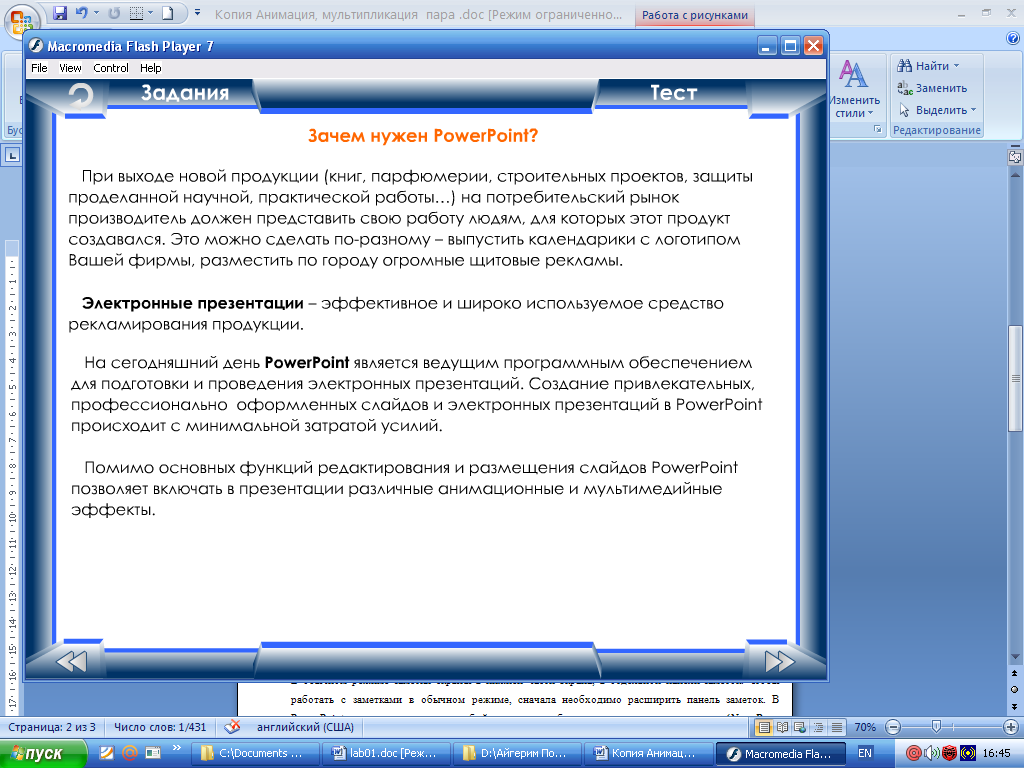
Контрольные вопросы:
1. Как открываем Power Point
2. Что такое слайд
3. Презентация-….
4. электронные презентации
Тема 6.2. Средства презентации. Представление о PowerPoint
В настоящее время существуют прикладные программы для подготовки выступлений или создания презентаций (демонстрационных материалов) с использованием компьютерных слайдов. К таким приложениям относится Mіcrosoft PowerPoint, входящее в комплект Mіcrosoft Office.
Каждая страница презентации называется слайдом. Презентация состоит из множества слайдов, которые хранятся в одном файле. Расширение файла ".ppt". Презентации можно представлять в электронном виде, распечатывать в виде раздаточного материала (копии всех слайдов) или распространять через интернет. Для размещения презентации на сайте, необходимо сохранить ее как веб-страницу.
Основными элементами презентации являются слайды. С помощью редактора PowerPoint можно создавать слайды, в которых текст сочетается с таблицами, диаграммами, графическими объектами, картинками, рисунками, фотографиями, фильмами и звуком, видео клипами.
Каждый слайд презентации обладает свойствами, которые влияют на его отображение во время демонстрации:
размер слайда;
разметка слайда (расположение заголовков, текста и объектов на слайде);
шаблон оформления (дизайн слайда);
эффект перехода от слайда к слайду
Презентацию можно создать несколькими способами:
Новая презентация (без разметки или на базе: макетов текста, макетов содержимого или макетов текста и содержимого).
Из шаблона оформления.
Из мастера автосодержания (на базе шаблонов презентации).
Из имеющейся на компьютере презентации.
Способы вывода презентации (стили презентации):
Презентации на экране (для показа презентации используется компьютер или компьютер и мультимедийный проектор).
WEB-страницы для размещения презентации на сайте.
Черно-белых прозрачек (для черно-белых иллюстраций к презентации)
Цветных прозрачек (для цветных иллюстраций к презентации)
35 - мм слайдов (пленки размером 35 мм).
Окно приложения PowerPoint
Widows позволяет запустить Power Point несколькими способами. Проще всего воспользоваться кнопкой Пуск/Программы/ PowerPoint. По умолчанию приложение PowerPoint открывается в режиме «Обычный», в правой части окна приложения выводится область задач с панелью «Приступая к работе», с помощью которой можно открыть существующие презентации и «Создать презентацию».
В левой части окна приложения находится область Структура или Слайды для переключения между режимами Слайды и Структура. По умолчанию в области Структура / Слайды устанавливается режим Слайды, т.е. отображается панель Слайды. В этом режиме в этой области отображаются миниатюрные изображения слайдов, входящих в презентацию.
В режиме Структура в этой области отображается иерархическая структура, содержащая заголовки и тексты слайдов презентации. Перед заголовком каждого слайда стоит номер и значок. Основной текст, включающий до пяти уровней отступов, расположен после каждого заголовка.
В центре приложения находится область слайда, в которой отображается слайд. Режим обычный - это основной режим для создания, редактирования и форматирования отдельных слайдов.
Ниже главного окна находится область заметок. В этой области к каждому слайду можно добавить заметки докладчика, которые не отображаются в режиме показа слайдов.
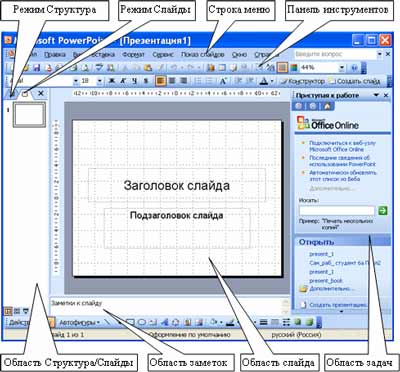
Строка меню предоставляет доступ ко всем важным командам программы PowerPoint. Панели инструментов предоставляют быстрый доступ к используемым командам. В Power Point используется группа команд меню Показ слайдов вместо меню Таблица редактора Word.
На панели форматирования размещены следующие инструменты: Конструктор и Создать слайд. При выборе кнопки Конструктор в области задач отображается панель Дизайн слайда, в которой размещены три раздела: Шаблоны оформления; Цветовые схемы; Эффекты анимации. С помощью команд этих разделов можно к слайду применить шаблон оформления, цветовые схемы и эффекты анимации.
При выборе на панели инструментов команды Создать слайд, в области задач отображается панель Разметка слайда, с помощью которой можно изменять разметку слайдов (Макет текста, Макет содержимого, Макет текста и содержимого).
Бегунок линии прокрутки позволяет переходить между слайдами, а не по тексту в пределах одного слайда. Кроме того, во время перетаскивания бегунка редактор показывает номер и название каждого слайда.
Кнопки режима просмотра слева от горизонтальной полосы прокрутки, позволяют быстро переключиться в один из режимов просмотра Power Point (Обычный режим, Режим сортировщика слайдов, Показ слайдов). В левой части строки состояния отображается номер слайда, над которым идет работа в данный момент, и тип создаваемой презентации
Режимы просмотра
Для эффективного применения PowerPoint при создании и редактировании презентаций необходимо использовать различные режимы просмотра документов. Режимы представляют собой разные способы отображения слайдов на экране. К основным режимам, применяемым в PowerPoint, относятся: обычный режим и режим сортировщика слайдов.
Переключение режимов отображения можно осуществлять в меню Вид (Обычный, Сортировщик слайдов, Показ слайдов, Страницы заметок). Переключение режимов можно также осуществлять с помощью кнопок, расположенных слева от горизонтальной полосы прокрутки (Обычный режим, Режим сортировщика слайдов, Показ слайдов)..
Режимы отображения слайдов:
Режим «Обычный». . В этом режиме в окне приложения отображаются три области: Структура/Слайды; область Слайда; Заметки к слайду. Размеры областей можно изменять, перетаскивая их границы.
Режим «Сортировщик слайдов» - это режим, в котором все слайды презентации отображаются виде миниатюр. В этом режиме можно легко перемещать слайды, изменяя порядок их следования в презентации.
Режим «Показ слайдов» - это режим, с помощью которого можно просмотреть презентацию на экране.
Режим «Страницы заметок» - режим просмотра, в котором к каждому из слайдов можно добавить заметки докладчика. В верхней половине страницы появляется уменьшенное изображение слайда, а в нижней половине отображается большая панель для текста заметок.
Контрольные вопросы:
-
Power Point?
-
Окно документа?
-
Сколько способов есть для создания презентации
-
Режим просмотра?
Раздел № 7. Электронные таблицы Microsoft Excel
Тема 7.1. Создание электронных таблиц в Microsoft Excel
Современные технологии обработки информации часто приводят к тому, что возникает необходимость представления данных в виде таблиц. В языках программирования для такого представления служат двухмерные массивы. Для табличных расчетов характерны относительно простые формулы, по которым производятся вычисления, и большие объемы исходных данных. Такого рода расчеты принято относить к разряду рутинных работ, для их выполнения следует использовать компьютер. Для этих целей созданы электронные таблицы (табличные процессоры) - прикладное программное обеспечение общего назначения, предназначенное для обработки различных данных, представимых в табличной форме.
Электронная таблица (ЭТ) позволяет хранить в табличной форме большое количество исходных данных, результатов, а также связей (алгебраических или логических соотношений) между ними. При изменении исходных данных все результаты автоматически пересчитываются и заносятся в таблицу. Электронные таблицы не только автоматизируют расчеты, но и являются эффективным средством моделирования различных вариантов и ситуаций. Меняя значения исходных данных, можно следить за изменением получаемых результатов и из множества вариантов решения задачи выбрать наиболее приемлемый.
При работе с табличными процессорами создаются документы, которые также называют электронными таблицами. Такие таблицы можно просматривать, изменять, записывать на носители внешней памяти для хранения, распечатывать на принтере.
Таблица-форма организации данных по строкам и столбцам.
Электронная таблица - компьютерный эквивалент обычной таблицы.
Табличный процессор - комплекс программ, предназначенных для создания и обработки электронных таблиц.
Электронная таблица - самая распространенная и мощная технология для профессиональной работы с данными. В ячейках таблицы могут быть записаны данные различных типов: текст, даты, числа, формулы и др. Главное достоинство электронной таблицы - возможность мгновенного автоматического пересчета всех данных, связанных формульными зависимостями, при изменении значения любого компонента таблицы.
Табличный процессор MS Excel позволяет:
-
Решать математические задачи: выполнять разнообразные табличные вычисления, вычислять значения функций, строить графики и диаграммы и т.п.;
-
Осуществлять численное исследование (Что будет, если? Как сделать, чтобы?);
-
Проводить статистический анализ;
-
Реализовать функции базы данных - ввод, поиск, сортировку, фильтрацию (отбор) и анализ данных;
-
Устанавливать защиту на отдельные фрагменты таблицы, делать их невидимыми;
-
Наглядно представлять данные в виде диаграмм и графиков;
-
Вводить и редактировать тексты;
-
Осуществлять обмен данными с другими программами, например, вставлять текст, рисунки, таблицы, подготовленные в других приложениях;
-
Осуществлять многотабличные связи.
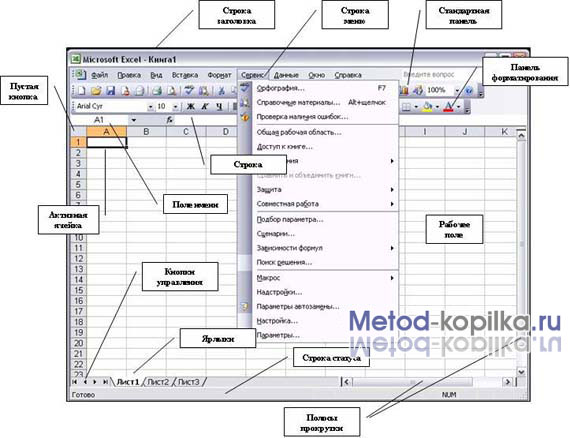
Основные объекты табличного процессора MS Excel:
-
Ячейка - минимальный объект табличного процессора;
-
Строка - горизонтальный набор ячеек, заголовки столбцов - A, B, C,…,IV;
-
Столбец - вертикальны набор ячеек, заголовки строк - 1, 2, 3,…65536;
-
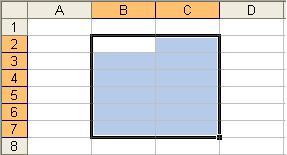
Адрес ячейки - определяется пересечением столбца и строки (A1, F123, AC72);
-
Указатель ячейки - рамка;
-
Активная ячейка - выделенная рамкой, с ней можно производить какие-либо операции;
-
Смежные ячейки - ячейки расположенные последовательно;
-
Диапазон (блок) ячеек - выделенные смежные ячейки, образующие прямоугольный участок таблицы;
-
Адрес диапазона (блока) ячеек - определяется адресом верхней левой и нижней правой ячейки, разделенных двоеточием (:), B2:C7 → B2, B3, B4, B5, B6, B7, C2, C3, C4, C5, C6, C7.
-
Книга - документ электронной таблицы, состоящий из листов, объединенных одним именем и являющихся файлом;
-
Лист - рабочее поле, состоящее из ячеек.
При работе с табличными процессорами создаются документы, которые можно просматривать, изменять, записывать на носители внешней памяти для хранения, распечатывать на принтере. Режим формирования электронных таблиц предполагает заполнение и редактирование документа. При этом используются команды, изменяющие содержимое клеток (очистить, редактировать, копировать), и команды, изменяющие структуру таблицы (удалить, вставить, переместить).
Режим управления вычислениями. Все вычисления начинаются с ячейки, расположенной на пересечении первой строки и первого столбца электронной таблицы. Вычисления проводятся в естественном порядке, т.е. если в очередной ячейке находится формула, включающая адрес еще не вычисленной ячейки, то вычисления по этой формуле откладываются до тех пор, пока значение в ячейке, от которого зависит формула, не будет определено. При каждом вводе нового значения в ячейку документ пересчитывается заново, - выполняется автоматический пересчет. В большинстве табличных процессоров существует возможность установки ручного пересчета, т.е. таблица пересчитывается заново только при подаче специальной команды.
Режим отображения формул задает индикацию содержимого клеток на экране. Обычно этот режим выключен, и на экране отображаются значения, вычисленные на основании содержимого клеток.
Графический режим дает возможность отображать числовую информацию в графическом виде: диаграммы и графики. Это позволяет считать электронные таблицы полезным инструментом автоматизации инженерной, административной и научной деятельности.
В современных табличных процессорах, например, в Microsoft Excel, в качестве базы данных можно использовать список (набор строк таблицы, содержащий связанные данные). При выполнении обычных операций с данными, например, при поиске, сортировке или обработке данных, списки автоматически распознаются как базы данных. Перечисленные ниже элементы списков учитываются при организации данных:
• столбцы списков становятся полями базы данных;
• заголовки столбцов становятся именами полей базы данных;
• каждая строка списка преобразуется в запись данных.
Контрольные вопросы:
1.Таблица
2. Табличный процессор
3. Электронная таблица
4.Ячейка
5.Строка
6.Столбец
7.Адрес ячейки
8.Книга
9.Лист -
10.Режим управления вычислениями
11.Режим отображения формул
Тема 7.3. Microsoft Excel: мастер функций
Функции - это встроенные инструменты, которые применяются в формулах. В Microsoft Excel имеется большое число стандартных функций. Они используются как для простых, так и для сложных вычислений. Каждая функция имеет свое название. За названием функции всегда следуют круглые скобки, в которых содержатся ее аргументы. Функции делятся на следующие виды:
без аргумента;
с одним аргументом;
с фиксированным числом аргументов;
с неопределенным числом аргументов;
с необязательными аргументами.
Если функция имеет два и более аргумента, то они разделяются между собой точкой с запятой.
В одной формуле может быть как одна, так и несколько функций, объединенных между собой различными знаками операций. Если в качестве аргументов функции используются другие функции, то такие функции называются вложенными.
Функции можно вводить вручную, но в Excel предусмотрен мастер функций, позволяющий вводить их в полуавтоматическом режиме и практически без ошибок. Для вызова мастера функций необходимо нажать кнопку Вставка функции на стандартной панели инструментов, выполнить команду Вставка/Функция или воспользоваться комбинацией клавиш [Shift+F3]. После этого появится диалоговое окно Мастер функций, в котором можно выбрать нужную функцию.
Диалоговое окно Мастер функций (рис. 1) используется довольно часто. Поэтому опишем его подробнее. Окно состоит из двух связанных между собой списков: Категория и Функция. При выборе одного из элементов списка Категория в списке Функция появляется соответствующий ему перечень функций.
В Microsoft Excel функции разбиты на 12 категорий. Категория 10 недавно использовавшихся постоянно обновляется, в зависимости от того, какими функциями вы пользовались в последнее время. Она напоминает стековую память: новая вызванная вами функция, которая в этом списке еще не числилась, займет первую строку, вытеснив тем самым последнюю функцию.

Рис. 1 Диалоговое окно Мастер функций
Категория Полный алфавитный перечень содержит список всех функций Excel. Остальные категории функций будут рассмотрены по мере их применения.
При выборе какой-либо функции в нижней части диалогового окна появляется краткое ее описание. Нажав кнопку ОК или клавишу [Enter], вы можете вызвать панель выделенной функции (описание подобных панелей приведено далее в этой главе).
Контрольные вопросы:
-
Функция-это…
-
Мастер функций?
-
Виды функций ?
Раздел № 8. СУБД Microsoft Access
Тема 8.1. Основные понятия баз данных
При первом открытии окна базы данных Access всегда активизирует вкладку Таблицы и выводит на экран список режимов создания таблиц:
Создание таблицы в режиме конструктора;
Создание таблицы с помощью мастера;
Создание таблицы путем ввода данных
Для создания новой таблицы можно выбрать любой из этих режимов. Можно выбрать Мастер таблиц для определения полей таблицы с помощью списков образцов таблиц и полей. Для создания произвольной таблицы целесообразно пользоваться режимом Конструктора. Режим Создание таблицы путем ввода данных используется, как правило, для редактирования и ввода данных в уже существующие таблицы.
Состав (структура) таблицы определяется в области проекта таблицы, которая состоит из трех колонок:
Имя поля;
Тип данных;
Описание.
Типы данных необходимо выбрать из раскрывающегося списка:
Текстовый - алфавитно-цифровые данные (до 255 байт)
Поле МЕМО - длинный текст или числа, например, примечания или описания (до 64000 байт)
Числовой - текст или комбинация текста и чисел (сохраняет 1, 2, 4 или 8 байтов)
Дата/время - даты и время (8 байт)
Денежный - используется для денежных значений (сохраняет 8 байтов)
Счетчик - автоматическая вставка уникальных последовательных (увеличивающихся на 1) или случайных чисел при добавлении записи (4 байта)
Логический - данные, принимающие только одно из двух возможных значений, например, «Да/Нет» (1 бит)
Поле объекта OLE - для вставки следующих объектов: рисунки, картинки, диаграммы и т.д. (до 1 Гбайта)
Гиперссылка - адрес ссылки на файл на автономном компьютере или в сети (сохраняет до 64 000 знаков)
Мастер подстановок - создает поле, позволяющее выбрать значение из другой таблицы или из списка значений, используя поле со списком. При выборе данного параметра в списке типов данных запускается мастер для автоматического определения этого поля.
В области «Свойства поля» назначают свойства для каждого поля (например, размер, формат, индексированное поле и т.д.).
При создании структуры таблицы в первую колонку вводят Имя поля, затем необходимо нажать клавишу Enter и выбрать тип данных (по умолчанию Access назначает тип данных, если этот тип данных не подходит, то выберите самостоятельно из раскрывающегося списка). Затем введите в третью колонку описание поля.
Рассмотрим технологию создания структуры таблиц для сущностей базы данных "Деканат", модель "сущность - связь" которой изложена в разделе 4.4. В модели "сущность - связь" предоставлена вся необходимая информация о каждой таблице и о связях между ними.
Контрольные вопросы:
1. Microsoft Access
2. БД - это…
3. реляционная база данных
4. Типы данных БД?
5. Состав БД
Тема 8.2. Проектирование баз данных.
В современных базах данных хранятся не только данные, но и информация. База данных (БД)- организованная структура, предназначенная для хранения информации. Современные БД позволяют размещать в своих структурах не только данные, но и методы (т.е. программный код), с помощью которых происходит взаимодействие с потребителем или другими программно-аппаратными комплексами.
Системы управления базами данных (СУБД) - комплекс программных средств, предназначенных для создания структуры новой базы, наполнения ее содержанием, редактирования содержимого и визуализации информации. Под визуализацией информации базы понимается отбор отображаемых данных в соответствии с заданным критерием, их упорядочение, оформление и последующая выдача на устройство вывода или передача по каналам связи.
Существует много систем управления базами данных. Они могут по-разному работать с разными объектами и предоставляют пользователю разные функции и средства. Большинство СУБД опираются на единый устоявшийся комплекс основных понятий.
2. База данных как основа информационной системы .
3. Структура простейшей базы данных
Если в БД нет никаких данных ( пустая база ), то это все равно полноценная БД, т.к. она содержит информацию о структуре базы. Структура базы определяет методы занесения данных и хранения их в базе.
БД могут содержать различные объекты. Основными объектами БД являются таблицы. Простейшая база данных имеет хотя бы одну таблицу. Структура простейшей базы данных тождественно равна структуре ее таблицы.
Структуру двумерной таблицы образуют столбцы и строки. Их аналогами в структуре простейшей базы данных являются поля и записи . Если записей в таблице нет, то ее структура образована набором полей. Изменив состав полей базовой таблицы (или их свойства), тем самым изменяем структуру данных, и, соответственно, получаем новую базу данных.
Поля БД определяют групповые свойства данных, записываемых в ячейки, принадлежащие каждому из полей. Например, свойства полей могут быть такими: имя поля, тип поля, размер поля, формат поля, маска ввода, подпись, значение по умолчанию, условие на значение, обязательное поле, индексированное поде, пустые строки, и т.д. Типы данных: текстовый, числовой, денежный, дата/время, счетчик, поле мемо (большой объем текста), логический, поле объекта OLE (для мультимедийных объектов), гиперссылка, место подстановок.
• Режимы работы с базами данных .
Обычно с БД работают две категории исполнителей:
• Проектировщики - разрабатывают структуру таблиц базы и согласовывают ее с заказчиком; разрабатывают объекты, предназначенные для автоматизации работы и ограничения функциональных возможностей работы с базой (из соображений безопасности);
• Пользователи - работают с базами данных, наполняют ее и обслуживают.
СУБД имеет два режима: проектировочный и пользовательский.
В проектировочном режиме создаются и изменяются структура базы и ее объекты. В пользовательском используются ранее подготовленные объекты для наполнения БД или получения данных из нее.
• Объекты базы данных .
БД может содержать разные типы объектов. Каждая СУБД может реализовывать свои типы объектов.
Таблицы - основные объекты любой БД, в которых хранятся все данные, имеющиеся в базе, и хранится сама структура базы (поля, их типы и свойства).
Отчеты - предназначены для вывода данных, причем для вывода не на экран, а на печатающее устройство (принтер). В них приняты специальные меры для группирования выводимых данных и для вывода специальных элементов оформления, характерных для печатных документов (верхний и нижний колонтитулы, номера страниц, время создания отчета и другое).
Страницы или страницы доступа к данным - специальные объекты БД, выполненные в коде HTML , размещаемые на web -странице и передаваемые клиенту вместе с ней. Сам по себе объект не является БД, посетитель может с ее помощью просматривать записи базы в полях страницы доступа. Т.о., страницы - интерфейс между клиентом, сервером и базой данных, размещенным на сервере.
Макросы и модули - предназначены для автоматизации повторяющихся операций при работе с системой управления БД, так и для создания новых функций путем программирования. Макросы состоят из последовательности внутренних команд СУБД и являются одним из средств автоматизации работы с базой. Модули создаются средствами внешнего языка программирования. Это одно из средств, с помощью которых разработчик БД может заложить в нее нестандартные функциональные возможности, удовлетворить специфические требования заказчика, повысить быстродействие системы управления, уровень ее защищенности.
• Запросы и формы .
Запросы - служат для извлечения данных из таблиц и предоставления их пользователю в удобном виде. С их помощью выполняют отбор данных, их сортировку и фильтрацию. Можно выполнить преобразование данных по заданному алгоритму, создавать новые таблицы, выполнять автоматическое заполнение таблиц данными, импортированными из других источников, выполнять простейшие вычисления в таблицах и многое другое.
Особенность запросов состоит в том, что они черпают данные из базовых таблиц и создают на их основе временную результирующую таблицу ( моментальный снимок ) - образ отобранных из базовых таблиц полей и записей. Работа с образом происходит быстрее и эффективнее, нежели с таблицами, хранящимися на жестком диске.
Обновление БД тоже можно осуществить посредством запроса. В базовые таблицы все данные вносятся в порядке поступления, т.е. они не упорядочены. Но по соответствующему запросу можно получить отсортированные и отфильтрованные нужным образом данные.
Формы - средства для ввода данных, предоставляющие пользователю необходимые для заполнения поля. В них можно разместить специальные элементы управления (счетчики, раскрывающиеся списки, переключатели, флажки и прочее) для автоматизации ввода. Пример, заполнение определенных полей бланка. При выводе данных с помощью форм можно применять специальные средства их оформления.
Контрольные вопросы:
1. таблица
2.Форма
3. Запрос
4. Макрос
5. Модуль
Раздел № 9. Компьютерные сети. Интернет
Тема 9.1. Теоретические основы Интернета
При физическом соединении двух или более компьютеров образуется компьютерная сеть. В общем случае, для создания компьютерных сетей необходимо специальное аппаратное обеспечение (сетевое оборудование) и специальное программное обеспечение (сетевые программные средства). Простейшее соединение двух компьютеров для обмена данными называется прямым соединением. Для создания прямого соединения компьютеров, работающих в операционной системе Windows 98, не требуется ни специального аппаратного, ни программного обеспечения. В этом случае аппаратными средствами являются стандартные порты ввода/ вывода (последовательный или параллельный), а в качестве программного обеспечения используется стандартное средство, имеющееся в составе операционной системы (Пуск > Программы > Стандартные > Связь > Прямое кабельное соединение).
Основной задачей, решаемой при создании компьютерных сетей, является обеспечение совместимости оборудования по электрическим и механическим характеристикам и обеспечение совместимости информационного обеспечения (программ и данных) по системе кодирования и формату данных. Решение этой задачи относится к области стандартизации и основано на так называемой модели ОSI (модель взаимодействия открытых систем - Model of Open System Interconnections). Она создана на основе технических предложений Международного института стандартов ISO (International Standards Ofganization).
Согласно модели ISO/OSI архитектуру компьютерных сетей следует рассматривать на разных уровнях (общее число уровней - до семи). Самый верхний уровень - прикладной. На этом уровне пользователь взаимодействует с вычислительной системой. Самый нижний уровень - физический. Он обеспечивает обмен сигналами между устройствами. Обмен данными в системах связи происходит путем их перемещения с верхнего уровня на нижний, затем транспортировки и, наконец, обратным воспроизведением на компьютере клиента в результате перемещения с нижнего уровня на верхний.
Для обеспечения необходимой совместимости на каждом из семи возможных уровней архитектуры компьютерной сети действуют специальные стандарты, называемые протоколами. Они определяют характер аппаратного взаимодействия компонентов сети (аппаратные протоколы) и характер взаимодействия программ и данных (программные протоколы). Физически функции поддержки протоколов исполняют аппаратные устройства (интерфейсы) и программные средства (программы поддержки протоколов). Программы, выполняющие поддержку протоколов, также называют протоколами.
Так, например, если два компьютера соединены между собой прямым соединением, то на низшем (физическом) уровне протокол их взаимодействия определяют конкретные устройства физического порта (параллельного или последовательного) и механические компоненты (разъемы, кабель и т.п.). На более высоком уровне взаимодействие между компьютерами определяют программные средства, управляющие передачей данных через порты. Для стандартных портов они находятся в базовой системе ввода/вывода (BIOS). На самом высоком уровне протокол взаимодействия обеспечивают приложения операционной системы. Например, для Windows 98 это стандартная программа Прямое кабельное соединение.
В соответствии с используемыми протоколами компьютерные сети принято разделять на локальные (LAN - Local Area Network) и глобальные (WAN - Wide Area Network). Компьютеры локальной сети преимущественно используют единый комплект протоколов для всех участников. По территориальному признаку локальные сети отличаются компактностью. Они могут объединять компьютеры одного помещения, этажа, здания, группы компактно расположенных сооружений. Глобальные сети имеют, как правило, увеличенные географические размеры. Они могут объединять как отдельные компьютеры, так и отдельные локальные сети, в том числе и использующие различные протоколы.
Назначение всех видов компьютерных сетей определяется двумя функциями: обеспечение совместного использования аппаратных и программных ресурсов сети; обеспечение совместного доступа к ресурсам данных.
Так, например, все участники локальной сети могут совместно использовать одно общее устройство печати (сетевой принтер) или, например, ресурсы жестких дисков одного выделенного компьютера (файлового сервера). Это же относится и к программному, и к информационному обеспечению. Если в сети имеется специальный компьютер, выделенный для совместного использования участниками сети, он называется файловым сервером. Компьютерные сети, в которых нет выделенного сервера, а все локальные компьютеры могут общаться друг с другом на "равных правах" (обычно это небольшие сети), называются одноранговыми.
Контрольные вопросы:
1. Интернет
2. веб сайт
3. домен
4. сервер
5. провайдер
6. модем
Тема 9.2.Локальные и глобальные сети
План лекции:
-
Понятие телекоммуникации.
-
Локальные сети и глобальные сети.
-
Основные понятия и модели протоколов обмена информацией.
-
Всемирная компьютерная сеть Интернет. Ее возможности.
Компьютерная (вычислительная) сеть- совокупность компьютеров и терминалов, соединенных с помощью каналов связи в единую систему.
В зависимости от территориального расположения абонентских систем вычислительные сети можно разделить на три основные класса:
-
глобальные сети (WAN-Wide Area Network)
-
региональные сети (MAN- Metropolitan Area Network)
-
локальные сети (LAN- Local Area Network)
Глобальная вычислительная сеть объединяет абонентов, расположенных в различных странах, на различных континентах.
Региональная вычислительная сеть связывает абонентов, расположенных на значительном расстоянии друг от друга. Она может включать абонентов внутри большого города, экономического региона, отдельной страны.
Локальная вычислительная сеть объединяет абонентов, расположенных в пределах небольшой территории.
Любая коммуникационная сеть должна включать следующие основные компоненты: передатчик, сообщение, средства передачи, приемник.
Передатчик - устройство, являющееся источником данных.
Приемник - устройство, принимающее данные.
Средства передачи - физическая передающая среда и специальная аппаратура, обеспечивающая передачу сообщений.
Для передачи сообщений в вычислительных сетях используются различные типы каналов связи. Наиболее распространены выделенные телефонные каналы и специальные каналы для передачи цифровой информации. Применяются также радиоканалы и каналы спутниковой связи.
Особняком в этом отношении стоят ЛВС, где в качестве передающей среды используются витая пара проводов, коаксиальный кабель и оптоволоконный кабель
Для характеристики процесса обмена сообщениями в вычислительной сети по каналам связи используются следующие понятия: режим передачи, код передачи, тип синхронизации.
Режим передачи. Существуют три режима передачи: симплексный, полудуплексный и дуплексный.
Симплексный режим - передача данных только в одном направлении.
Полудуплексный режим - попеременная передача информации, когда источник и приемник последовательно меняются местами.
Дуплексный режим - одновременные передача и прием сообщений. Пример дуплексного режима - телефонный разговор.
Чтобы обеспечит передачу информации из ЭВМ в коммуникационную среду, необходимо согласовать сигналы внутреннего интерфейса ЭВМ с параметрами сигналов, передаваемых по каналам связи. При этом должно быть выполнено как физическое согласование (форма, амплитуда и длительность сигнала), так и кодовое.
Техническое устройство, выполняющее функции сопряжения ЭВМ с каналами связи, называют адаптерами или сетевыми адаптерами.
Кроме одноканальных адаптеров используются и многоканальные устройства - мультиплексоры передачи данных или просто мультиплексоры.
Мультиплексор передачи данных - устройство сопряжения ЭВМ с несколькими каналами связи.
Модем - устройство, выполняющее модуляцию и демодуляцию информационных сигналов при передаче их из ЭВМ в канал связи и при приеме в ЭВМ из канала связи.
Концентратор - устройство, коммутирующее несколько каналов связи на один путем частотного разделения.
Повторитель- устройство, обеспечивающее сохранение формы и амплитуды сигнала при передачи его на большее, чем предусмотрено данным типом физической передающей среды, расстояние.
Для оценки качества коммуникационной сети можно использовать следующие характеристики:
-
скорость передачи данных по каналу связи;
-
пропускную способность канала связи;
-
достоверность передачи информации;
-
надежность канала связи и модемов.
Единица измерения скорости передачи данных - бит в секунду. Часто используется единица измерения скорости - бод. Бод - число изменений состояния среды передачи в секунду. Так как каждое изменение состояния может соответствовать нескольким битам данных, то реальная скорость в битах в секунду может превышать скорость в бодах.
Единица измерения пропускной способности канала связи - знак в секунду. При этом в состав сообщения включаются и все служебные символы. Теоретическая пропускная способность определяется скоростью передачи данных. Реальная пропускная способность зависит от ряда факторов, среди которых и способ передачи, и качество канала связи, и условия его эксплуатации, и структура сообщений.
Единица измерения достоверности: количество ошибок на знак - ошибок/знак. Для вычислительных сетей этот показатель должен лежать в пределах 10 - 10 ошибок/знак, т.е. допускается одна ошибка на миллион переданных знаков или на десять миллионов переданных знаков.
Единица измерения надежности: среднее время безотказной работы - час.
Для вычислительных сетей среднее время безотказной работы должно быть достаточно большим и составлять, как минимум, несколько тысяч часов.
Локальная вычислительная сеть можно рассматривать как совокупность серверов и рабочих станций.
Сервер - компьютер, подключенный к сети и обеспечивающий ее пользователей определенными услугами.
Рабочая станция - персональный компьютер, подключенный к сети, через который пользователь получает доступ к ее ресурсам.
Файл-сервер выполняет следующие функции: хранение данных, архивирование данных, синхронизацию изменений данных различными пользователями, передачу данных.
Одноранговая сеть. В такой сети нет единого центра управления взаимодействием рабочих станций и нет единого устройства для хранения данных. Сетевая операционная система распределена по всем рабочим станциям. Каждая станция сети может выполнять функции как клиента, так и сервера.
Достоинство одноранговых сетей: низкая стоимость и высокая надежность.
Недостатки одноранговых сетей:
-
зависимость эффективности работы сети от количества станций;
-
сложность управления сетью;
-
сложность обеспечения защиты информации;
-
трудности обновления и изменения программного обеспечения станций.
Наибольшей популярностью пользуются одноранговые сети на базе сетевых операционных систем LANtastic, NetWare Lite, Windows 95/98.
В сети с выделенным сервером один из компьютеров выполняет функции хранения данных, предназначенных для использования всеми рабочими станциями, управления взаимодействием между рабочими станциями и ряд сервисных функций.
Такой компьютер обычно называют сервером сети. На нем устанавливается сетевая операционная система, к нему подключаются все разделяемые внешние устройства - жесткие диски, принтеры и модемы.
Достоинства сети с выделенным сервером:
-
надежная система защиты информации;
-
высокое быстродействие;
-
отсутствие ограничений на число рабочих станций;
-
простота управления по сравнению с одноранговыми сетями.
Недостатки сети:
-
высокая стоимость из-за выделения одного компьютера под сервер;
-
зависимость быстродействия и надежности сети от сервера;
-
меньшая гибкость по сравнению с одноранговой сетью.
Сетевые операционные системы для таких сетей - LANSeruer (IBM) Windows NT Seruer версий 3.51 и 4.0 и NetWare (Novell).
Физическая передающая среда ЛВС.
Витая пара состоит из двух изолированных проводов, свитых между собой.
Основной недостаток витой пары - плохая помехозащищенность и низкая скорость передачи информации - 0,25 -1 Мбит/с.
Коаксиальный кабель по сравнению с витой парой обладает более высокой механической прочностью, помехозащищенностью и обеспечивает скорость передачи информации до 10-50 Мбит/с.
Оптоволоконный кабель- идеальная передающая среда . Он не подвержен действию электромагнитных полей и сам практически не имеет излучения.
Скорость передачи информации по оптоволоконному кабелю более 50 Мбит/с.
Основные топологии ЛВС.
Кольцевая топология. Шинная топология. Звездообразная топология.
Способы объединения ЛВС.
Мост - устройство, соединяющее две сети, использующие одинаковые методы передачи данных ( компьютер с сетевым сегментом).
Маршрутизатор (роутер). Задача этого устройства- отправить сообщение адресату в нужную сеть.
Шлюз. Для объединения ЛВС совершенно различных типов, работающих по существенно отличающимся друг от друга протоколам, предусмотрены специальные устройства-шлюзы.
Глобальная сеть Internet.
INTERNET представляет собой глобальную компьютерную сеть. Само ее название означает "между сетей". Это сеть, соединяющая отдельные сети.
Основные ячейки Interner- локальные вычислительные сети. Существуют также компьютеры, самостоятельно подключенные к Internet. Они называются хост-компьютерами (host - хозяин). Каждый подключенный к сети компьютер имеет свой адрес, по которому его может найти абонент из любой точки света. Для каждого компьютера устанавливаются два адреса: цифровой IP- адрес (IP-Internetwork Protocol- межсетевой протокол) и доменный адрес.
Оба эти адреса могут применяться равноценно. Цифровой адрес удобен для обработки на компьютере, а доменный адрес - для восприятия пользователем.
Цифровой адрес имеет длину 32 бита. Для удобства он разделяется на четыре блока по 8 бит, которые можно записать в десятичном виде.
Два блока определяют адрес сети, а другие два - адрес подсети, адрес компьютера в подсети.
Доменный адрес определяет область, представляющую ряд хост- компьютеров. В отличие от цифрового адреса он читается в обратном порядке. Вначале идет имя компьютера, затем сети, в которой он находится.
В системе адресов Internet приняты домены, представленные географическими регионами. Они имеют имя, состоящее из двух букв. И домены, разделенные по тематическим признакам. Такие домены имеют трехбуквенное сокращенное название.
Электронная почта (e-mail)- выполняет функции обычной почты. Электронное письмо приходит сразу же после его отправления и храниться в почтовом ящике до получения адресатом. Кроме текста оно может содержать графические и звуковые файлы, а также двоичные файлы - программы. Формат адреса электронной почты должен иметь вид:
<имя пользователя>@<адрес хост-компьютера>.
Контрольные вопросы:
-
В чем отличия глобального сетя от локальных
-
Локальная сеть-это…
-
Глобальная сеть-это…
-
Компьютерная сеть-это…..
Тема 9.3.Основные понятия Word Wide Web (WWW)
План лекции:
-
Всемирная компьютерная паутина (World Wide Web - WWW)
-
Понятие Web-страницы и гипертекста.
-
Средства навигации по Браузеры MS Internet Explorer и др.
-
Средства и методы поиска информации в
-
Электронная почта, электронные доски объявлений, телеконференции.
WORLD WIDE WEB (Всемирная информационная сеть) является одной из самых популярных информационных служб Internet. Две основные особенности отличают WWW: использование гипертекста и возможность клиентов взаимодействовать с другими приложениями Internet.
Все серверы WWW используют специальный язык HTML (Hypertext Markup Language - язык разметки гипертекста). HTML - документы представляют собой текстовые файлы, в которые встроены специальные команды.
Работая с Web-сервером, можно выполнить удаление подключение Telnet, послать абонентам сети электронную почту, получить файлы с помощью FTP и выполнить ряд других приложений (прикладных программ) Internet. Это дает возможность считать WWW интегральной службой Internet.
Служба Gopher. Эта служба Internet выполняет функции, аналогичные Вся информация на Gopher- сервере хранится в виде дерева данных ( или иерархической системы меню). Начальный каталог Gopher является вершиной этого дерева, а все остальные каталоги и файлы представляются элементами меню. Строка главного меню представляет собой либо подменю, либо файл.
Gopher поддерживает разные типы файлов - текстовые, звуковые, программные и т. д.
Телеконференции Usenet. Система Usenet была разработана для перемещения новостей между компьютерами по всему миру. В дальнейшем она практически полностью интегрировалась в Internet , и теперь Internet обеспечивает распространение всех ее сообщений. Серверы Usenet имеют средства для разделения телеконференций по темам.
Управляют доступом к службе Usenet специальные программы, позволяющие выбирать телеконференции, работать с цепочками сообщений и читать сообщения и ответы на них. Эти программа выполняют такую функцию, как подписка на телеконференции. Программа также позволяет сделать тематический выбор и обеспечит пользователя сообщениями по интересующему его направлению.
Передача файлов с помощью протокола FTP. Для того чтобы обеспечить перемещение данных между различными операционными системами, которые могут встретится в Internet, используется протокол FTP ( File Transfer Protocol), работающий независимо от применяемого оборудования.
Для установки связи с FTP-сервером пользователь, при работе в Unix или MS DOS, должен ввести команду ftp, а затем адрес или его доменное имя.
Если связь установлена, появится приглашение ввести имя пользователя. Пользователь, не зарегистрированный на сервере, может представиться именем "anonymus" и получить доступ к определенным файлам и программам. Если будет запрошен пароль, можно ввести свой адрес электронной почты. Поступившие после выполнения этих процедур приглашение позволяет работать с FTP- сервером.
Взаимодействие с другими компьютерами (Telnet). Telnet обеспечивает взаимодействие с удаленным компьютером. Установив связь через Telnet, пользователь получает возможность работать с удаленным компьютером, как со "своим", т.е. теоретически получить в свое расположение все ресурсы, если к ним разрешен доступ. Два вида услуг Internet требует подключения к серверам через Telnet: библиотечные каталоги и электронные доски обьявлений (BBC).
Электронные доски объявлений (BBS). Независимо от Internet существуют маленькие диалоговые службы, предоставляющие доступ к BBS ( Bulletin Boardn System - система электронных досок объявлений). Это компьютеры, к которым можно подсоединить с помощью модемов через телефонную сеть. BBS содержит файлы, которые можно переписывать, позволяют проводить дискуссии, участвовать в различных играх и имеют свою систему электронной почты.
Контрольные вопросы:
-
WORLD WIDE WEB
-
Служба Gopher
-
Передача файлов с помощью протокола FTP
40


